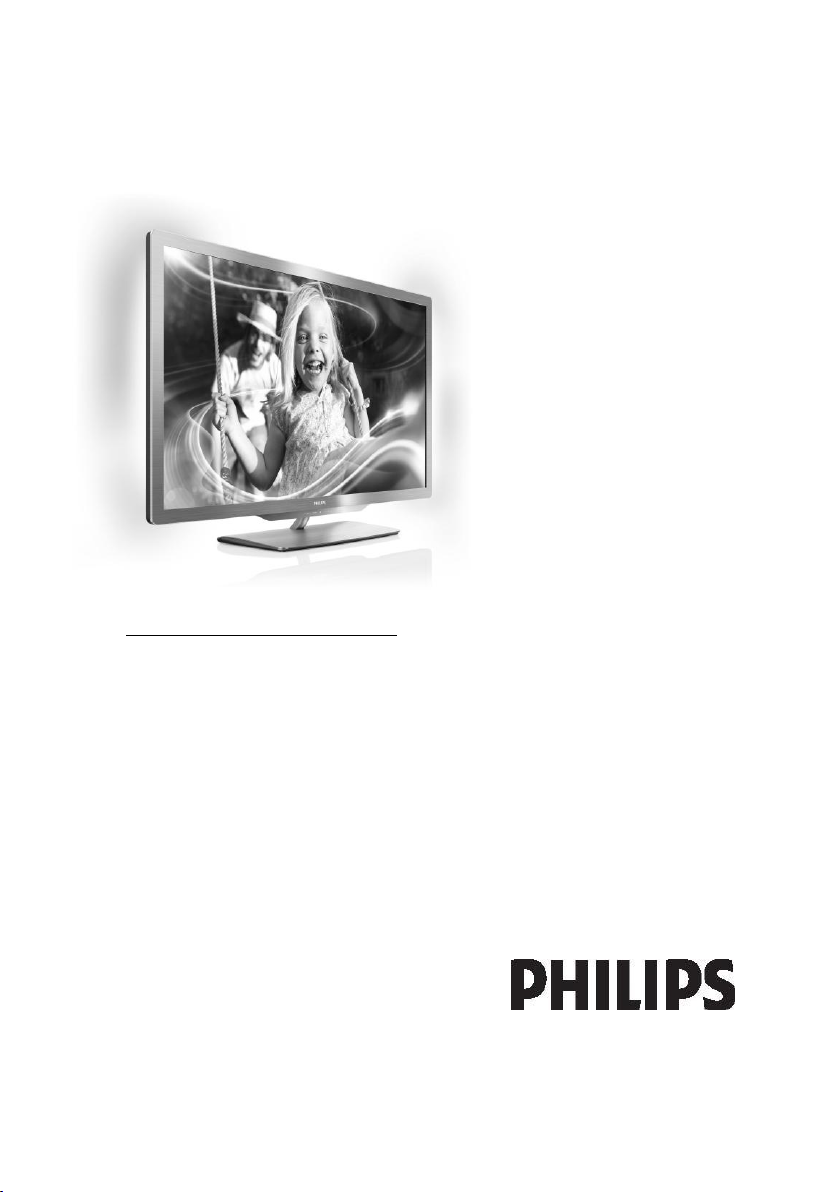
SR Korisnički priručnik
Register your product and get support at
www.philips.com/welcome
55PFL76x6H
47PFL76x6H
42PFL76x6H
37PFL76x6H
32PFL76x6H
55PFL76x6K
47PFL76x6K
42PFL76x6K
37PFL76x6K
32PFL76x6K
55PFL76x6T
47PFL76x6T
42PFL76x6T
37PFL76x6T
32PFL76x6T
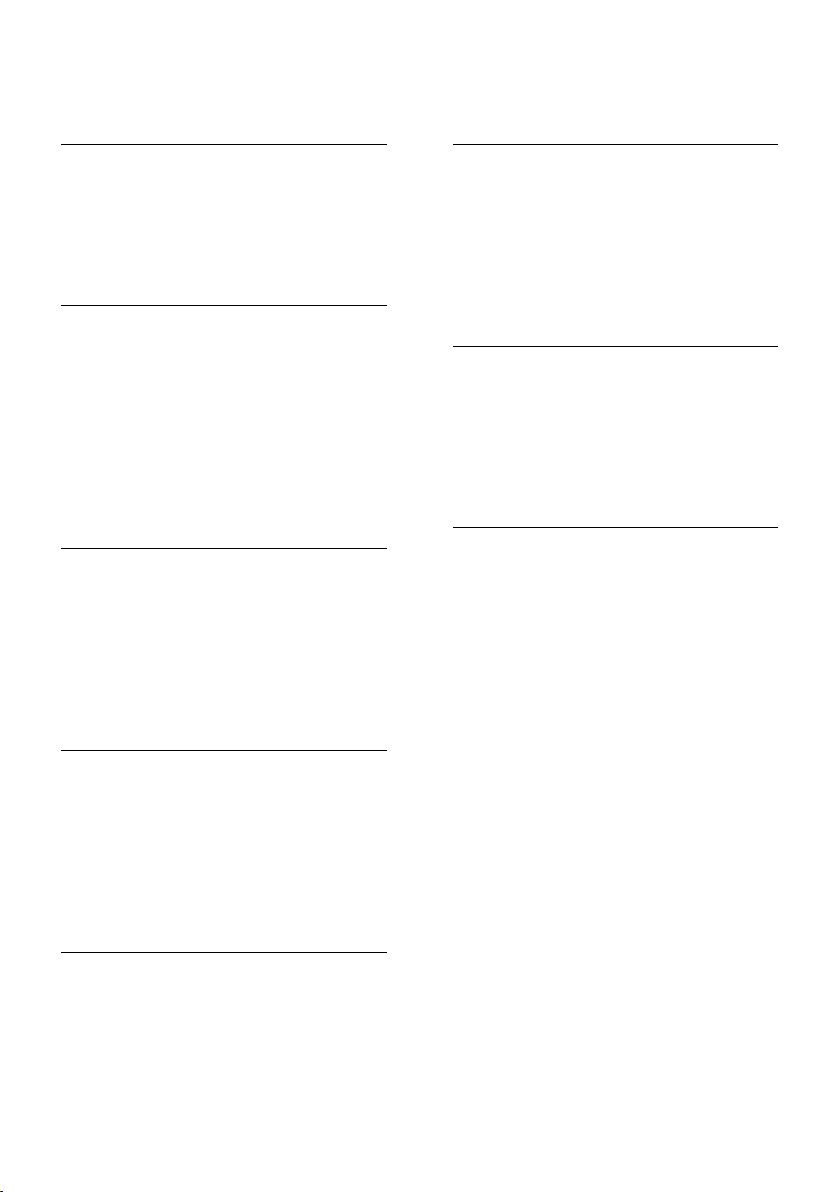
Sadrţaj
1 Početak 3
Vodič za TV 3
Vaţno 6
Nastojanja u cilju zaštite ţivotne
sredine 8
Pozicionirajte televizor 9
Pomoć i podrška 11
2 Korišćenje televizora 12
Kontrole 12
Gledanje televizijskog programa 15
Gledanje sadrţaja sa povezanog
uređaja 18
Gledajte 3D televiziju 19
Ambilight 20
Pregledajte sadrţaj na računaru
preko DLNA 21
Listanje servisa Net TV 24
Iznajmljivanje filmova na mreţi 26
3 Napredne funkcije televizora 28
Uţivajte sa HbbTV 28
Smart USB snimanje 29
Prikaz teleteksta 31
Podešavanje brava i tajmera 33
Prikaz titlova 34
Prikaz funkcije Scenea 34
Podešavanje univerzalnog pristupa 35
Korišćenje funkcije EasyLink 36
4 Podešavanje televizora 40
6 Rešavanje problema 61
Obratite se kompaniji Philips 61
Opšte informacije o televizoru 61
TV kanall 61
Slika 62
Zvuk 62
HDMI 63
USB 63
Mreţa 63
7 Specifikacije proizvoda 64
Napajanje i prijem 64
Slika i zvuka 64
Rezolucije ekrana 64
Multimedija 65
Povezivanje 66
Dimenzije 66
Verzija pomoći 67
8 Indeks 68
Pomoć za podešavanja 40
Slika i zvuk 40
Kanali 41
Jezik menija 44
Ostale postavke 45
Aţuriranje softvera 45
Ponovno instaliranje softvera
televizora 46
5 Povezivanje televizora 47
Više informacija o kablovima 47
Povezivanje uređaja 48
Povezivanje dodatnih uređaja 55
Računari i Internet 56
Zajednički interfejs 59
SR 2

Srpski
1 Početak
Vodič za TV
Daljinski upravljač
Podešavanje jačine zvuka.
Menjanje TV kanala.
Otvaranje ili zatvaranje početnog menija.
U početnom meniju moţete pristupati
povezanim uređajima, postavkama slike i
zvuka, kao i drugim korisnim funkcijama.
Otvaranje ili zatvaranje menija za traţenje.
U meniju za traţenje moţete pristupiti listi
kanala.
Otvaranje ili zatvaranje menija za
podešavanje.
U meniju za podešavanje moţete pristupiti
mnoštvu često korišćenih postavki.
Otvaranje ili zatvaranje menija za tekst.
U meniju za tekst moţete pristupiti
teletekstu da biste pronašli vesti i informacije.
Otvaranje ili zatvaranje menija izvora.
U meniju izvora moţete pristupiti povezanim
uređajima.
Otvaranje ili zatvaranje menija Opcije.
Meniji Opcije sadrţe praktične postavke za
TV kanale ili program.
SR 3

Povratak na stranicu prethodnog menija ili da
biste napustili TV funkciju.
Pritisnite i drţite da biste se vratili na gledanje
televizije.
Povezivanje uređaja
Izbor crvene opcije, pristupanje interaktivnim
uslugama digitalne televizije* ili gledanje
demonstracionih video zapisa za televizor.
*Dostupno samo na nekim modelima.
Izbor zelene opcije ili pristupanje postavkama
za uštedu energije.
Izbor ţute opcije ili pristupanje elektronskom
korisničkom priručniku.
Više o daljinskom upravljaču pročitajte u
odeljku Korišćenje televizora > Kontrole >
Daljinski upravljač (Stranica 12).
Pored toga, moţete potraţiti u indeksu u
odeljku Pretraga...
Pritisnite da izaberete sledeći Vodič za TV.
Da biste dobili najbolji kvalitet slike i zvuka,
poveţite DVD, plejer za Blu-ray diskove ili
konzolu za igre preko HDMI (TM) kabla.
Da biste gledali sa uređaja koji ne podrţava
EasyLink tehnologiju, dodajte ga u početni
meni.
1. Pritisnite >[Dodajte svoje uređaje].
2. Pratite uputstva na ekranu.
Napomena: Ako se od vas zatraţi da
izaberete TV vezu, izaberite priključak koji
koristi ovaj uređaj. Informacije o vezi moţete
pronaći u odeljku Povezivanje televizora >
Povezivanje uređaja (Stranica 48).
Ako je televizor povezan sa uređajem koji
podrţava EasyLink tehnologiju ili HDMIConsumer Electronic Control (HDMI-CEC),
protokol za upravljanje potrošačkom
elektronikom, taj uređaj će automatski biti
dodat u početni meni kada se oba uređaja
uključe.
Gledanje sadrţaja sa povezanog uređaja
1. Pritisnite .
2. Izaberite ikonu nedavno dodatog uređaja.
SR 4
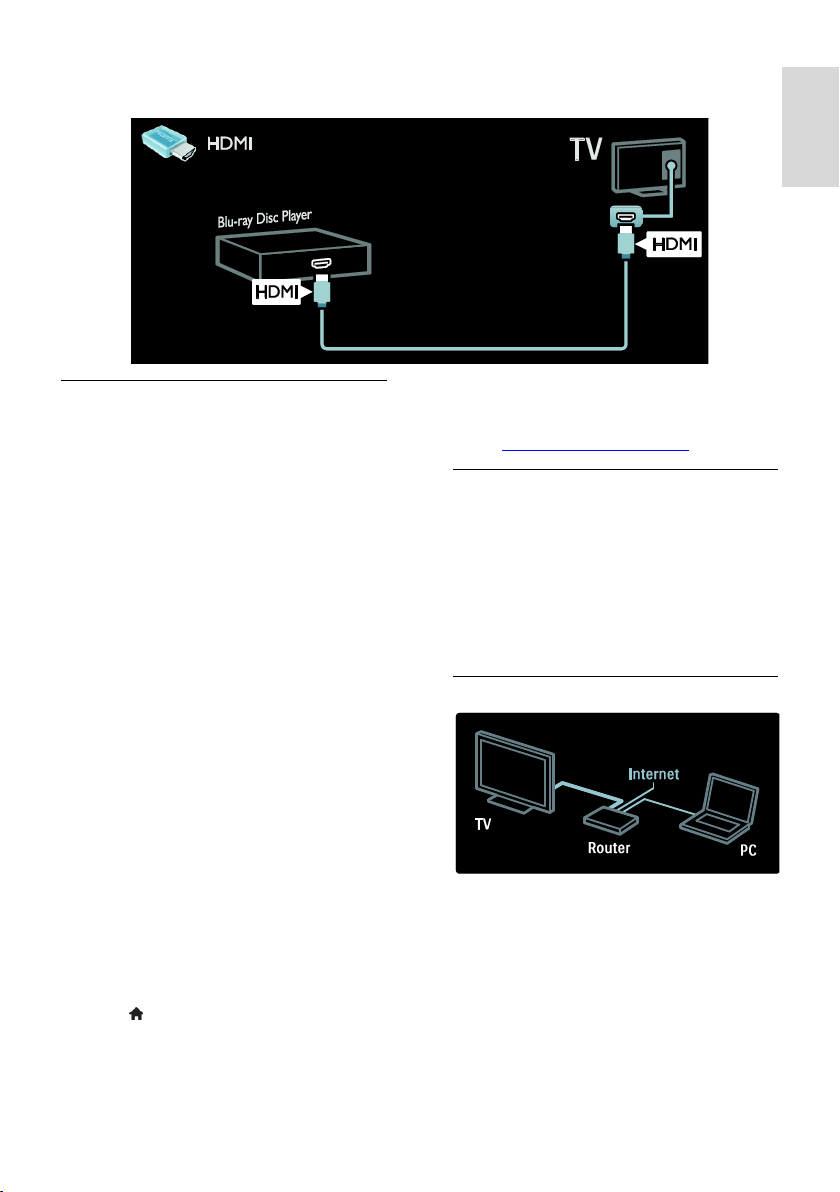
Srpski
Više informacija o vezama sa uređajima moţete pronaći u odeljku Povezivanje televizora >
Povezivanje uređaja.
HD televizija
Da biste videli kvalitetnu sliku visoke
definicije (HD), gledajte HD programe.
Prilikom gledanja programa standardne
definicije (SD), kvalitet slike je standardan.
Sadrţaj HD video zapisa moţete da gledate
na sledeće načine i na ostale načine:
Blu-ray disc plejer povezan putem
HDMI kabla na kojem se reprodukuje
Blu-ray disk
DVD plejer sa funkcijom povećavanja
rezolucije povezan putem HDMI kabla
na kojem se reprodukuje DVD disk
stanica koja emituje HD sadrţaj (DVB-T
MPEG4)
digitalni HD risiver povezan putem
HDMI kabla na kojem se reprodukuje
HD sadrţaj koji pruţa kablovski ili
satelitski operater
HD kanal na vašoj DVB-C mreţi
HD konzola za igru (na primer, X-Box
360 ili PlayStation 3) povezana putem
HDMI kabla, na kojoj se reprodukuje
HD igra
HD video zapis
Da biste uţivali u izuzetnoj oštrini i kvalitetu
slike HD televizora, moţete reprodukovati
HD video zapis iz početnog menija.
Pritisnite > [Podešavanje] > [Gledaj
demo].
Gledanje demo zapisa nalazi se na drugoj
stranici menija za podešavanje.
Dodatne informacije o dostupnosti HD
kanala u vašoj zemlji moţete zatraţiti od svog
prodavca Philips uređaja ili potraţite na
adresi www.philips.com/support.
Ambilight
*Dostupno samo na nekim modelima.
Ambilight omogućava opuštenije gledanje.
Ova funkcija automatski podešava boju i
osvetljenost tako da odgovara TV slici.
Više o tome moţete pročitati u odeljku
Korišćenje televizora > Ambilight (Stranica
20).
Mreţa
Poveţite televizor na kućnu mreţu da biste
reprodukovali muziku, fotografije i video
zapise sa računara ili sa drugog medijskog
servera na istoj mreţi.
Više o tome moţete pročitati u odeljku
Povezivanje televizora > Računari i Internet
(Stranica 56).
SR 5

Net TV
Ako je vaša kućna mreţa povezana na
Internet, moţete da poveţete televizor sa
servisom Net TV. Net TV pruţa video
zapise, slike muziku i još mnogo toga.
Više o tome moţete pročitati u odeljku
Korišćenje televizora > Pretraţi Net TV
(Stranica 24).
3D televizor
Ovo je 3D televizor. Poveţite vaš televizor
sa 3D Blu-ray disk plejerom ili podesite u
okviru televizijskih kanala emitovanje
programa u 3D formatu. Više o tome
moţete pročitati u odeljku Korišćenje
televizora > Gledajte 3D televiziju (Stranica
19).
Vaţno
Bezbednost
Pročitajte i razumite sva uputstva pre
korišćenja televizora. Ukoliko dođe do
oštećenja zbog nepridrţavanja uputstava,
garancija se neće primenjivati.
Rizik od električnog udara ili poţara!
Nikada nemojte izlagati televizor kiši ili
vodi. Nikada nemojte postavljati posude
sa vodom, npr. vaze, pored televizora.
Ako se tečnost prolije na televizor,
odmah iskopčajte televizor iz struje.
Kontaktirajte sluţbu kompanije Philips za
brigu o potrošačima radi provere
televizora pre korišćenja.
Nikada nemojte stavljati predmete u
ventilacione otvore ili u druge otvore
televizora.
Kada se televizor okreće, uverite se da
kabl za napajanje nije zategnut.
Zatezanje električnog kabla moţe
dovesti do labavih veza i prouzrokovati
varničenje.
Nikada nemojte postavljati televizor,
daljinski upravljač ili baterije u blizinu
otvorenog plamena ili drugih toplotnih
izvora, uključujući i direktnu sunčevu
svetlost. Da biste sprečili širenje vatre,
sveće i druge izvore plamena uvek
drţite podalje od televizora, daljinskog
upravljača i baterija.
Rizik od kratkog spoja ili poţara!
Nikada nemojte izlagati daljinski
upravljač ili baterije kiši, vodi ili
preteranoj toploti.
Izbegavajte delovanje sile na kablove
napajanja. Labavi kablovi napajanja mogu
izazvati varničenje ili poţar.
Rizik od povrede ili oštećenja televizora!
Za podizanje i prenošenje televizora koji
teţi više od 25 kilograma ili 55 lbs
potrebno je dvoje ljudi.
Prilikom montiranja televizora na
postolje, koristite isključivo priloţeno
postolje. Čvrsto pričvrstite televizor za
postolje. Televizor postavite na ravnu
površinu koja moţe da izdrţi ukupnu
teţinu televizora i postolja.
Prilikom montiranja televizora na zid,
koristite isključivo zidni nosač koji moţe
da izdrţi teţinu televizora. Zidni nosač
pričvrstite za zid koji moţe da izdrţi
ukupnu teţinu televizora i nosača.
Kompanija Koninklijke Philips Electronics
N.V. ne snosi odgovornost za nezgode,
povrede i štetu koje su posledica
nepravilnog montiranja na zid.
Pre nego što priključite televizor u
utičnicu napajanja, obezbedite da napon
napajanja odgovara vrednosti utisnutoj
na zadnjoj strani televizora. Nikada ne
priključujte televizor u utičnicu ukoliko
se napon napajanja razlikuje.
SR 6

Srpski
Delovi ovog proizvoda mogu da budu
od stakla. Paţljivo rukujte da biste izbegli
ozlede i oštećanja.
Rizik od povreda kod dece!
Pridrţavajte se ovih mera predostroţnosti da
biste sprečili prevrtanje televizora i nastanak
povreda kod dece:
Nikada ne postavljajte televizor na
površinu prekrivenu tkaninom ili drugim
materijalom koji sa nje moţe biti
povučen.
Uverite se da nijedan deo televizora ne
seţe preko ivica površine.
Nikada ne postavljajte televizor na visok
nameštaj (kao što je orman za knjige)
bez pričvršćivanja nameštaja i televizora
za zid ili za odgovarajući oslonac.
Podučite decu o opasnostima sa kojima
se mogu suočiti penjući se na nameštaj
da bi dohvatila televizor.
Rizik od gutanja baterija!
Proizvod/daljinski upravljač moţe da
sadrţi dugmastu bateriju koja moţe da
se proguta. Uvek drţite bateriju van
domašaja dece!
Rizik od pregrevanja!
Nikada ne postavljajte televizor u
ograničen prostor. Ostavite prostor od
najmanje 4 inča ili 10 cm oko televizora
radi ventilacije. Uverite se da zavese ili
drugi predmeti nikada ne prekrivaju
otvore za ventilaciju televizora.
Rizik od povrede, poţara ili oštećenja kabla
za napajanje!
Nikada nemojte postavljati televizor ili
druge predmete preko kabla za
napajanje.
Radi lakšeg izvlačenja kabla napajanja
televizora iz utičnice napajanja, vodite
računa o tome da je kabl u svakom
trenutku u potpunosti pristupačan.
Prilikom izvlačenja kabla uvek vucite
utikač, a ne kabl.
Isključite televizor iz struje i isključite
antenu pre oluje sa grmljavinom. Za
vreme oluje sa grmljavinom nemojte
dodirivati televizor, kabl za napajanje niti
kabl antene.
Rizik od oštećenja sluha!
Izbegavajte korišćenje slušalica pri
veoma glasnom zvuku ili tokom duţih
vremenskih perioda.
Niske temperature
Ukoliko se televizor transportuje na
temperaturama niţim od 5 °C ili 41°F,
raspakujte ga i sačekajte da se njegova
temperatura izjednači sa temperaturom
u prostoriji pre nego što ga uključite u
struju.
Zaštita ekrana
Rizik od oštećenja ekrana televizora!
Nikada nemojte dodirivati, trljati niti
udarati ekran bilo kakvim predmetima.
Isključite televizor iz struje pre čišćenja.
Očistite televizor i okvir suvom,
vlaţnom tkaninom. Nikada nemojte
koristiti materije kao što su alkohol,
hemijska sredstva ili sredstva za čišćenje
u domaćinstvu za čišćenje televizoru.
Da biste izbegli deformacije ili bleđenje
boja, izbrišite kapljice vode što je pre
moguće.
Izbegavajte nepokretne slike što je više
moguće. Nepokretne slike su slike koje
se na ekranu zadrţavaju duţi vremenski
period. U nepokretne slike spadaju
meniji na ekranu, crne trake, prikazi sata
itd. Ako morate da koristite nepokretne
slike, smanjite kontrast i osvetljenost
ekrana da ne bi došlo do njegovog
oštećenja.
Zdravstveno upozorenje koje se odnosi na 3D
Ako vi ili neko u vašoj familiji imate u
istoriji bolesti epilepsiju ili napade
vezane za osetljivost na svetlo,
konsultujte lekara pre izlaganja izvorima
svetlosti koja treperi, brzim smenama
kadrova ili gledanju 3D sadrţaja.
SR 7

Da biste izbegli nelagodnost poput
vrtoglavice, glavobolje ili dezorijentacije,
preporučujemo vam da duţi vremenski
period ne gledate 3D sadrţaj. Ukoliko
osećate bilo kakvu nelagodnost,
prekinite gledanje 3D sadrţaja i
sačekajte da simptomi prođu pre nego
što počnete da obavljate aktivnost koja
moţe imati rizičan ishod (na primer:
voţnja automobila). Ako simptomi ne
prođu, nemojte nastavljati gledanje 3D
sadrţaja bez konsultovanja lekara.
Roditelji bi trebalo da nadgledaju decu
dok gledaju 3D sadrţaj i da se uvere da
ne osećaju nijednu od gore pomenutih
nelagodnosti. Gledanje 3D sadrţaja nije
preporučljivo za decu mlađu od šest
godina jer njihov sistem za vid još uvek
nije u dovoljnoj meri razvijen.
3D naočare nemojte koristiti u druge
svrhe osima za gledanje 3D televizora.
Briga o 3D naočarima
3D naočare su isporučene sa ovim
televizorom. Pratite ove instrukcije o brizi o
vašim naočarima.:
Za čišćenje stakala koristite meku
tkaninu (mikrofiber ili flanel) kako biste
izbegli grebanje. Nikada nemojte 3D
naočare direktno prskati sredstvom za
čišćenje. Moţete koristiti ovlaţenu
krpicu za čišćenje nekog od poznatih
proizvođača naočara za sunce.
3D naočare nemojte izlagati direktnim
izvorima sunčeve svetlosti, toplote, vatre
ili vode. To moţe dovesti do kvara
proizvoda ili do poţara.
Pazite da ne ispustite stakla 3D naočara,
nemojte ih savijati niti primenjivati bilo
kakvu vrstu sile.
Nemojte koristiti hemijska sredstva za
čišćenje koja sadrţe alkohol, rastvor,
surfaktant ili vosak, benzol, razređivač,
sprej za zaštitu od komaraca ili lubrikant.
Korišćenje ovih hemikalija moţe dovesti
do skidanja boje ili pucanja.
GUŠENJE – Proizvod uvek drţite dalje
od dece mlađe od tri godine! Proizvod
sadrţi male delove koje je moguće
progutati.
Nastojanja u cilju zaštite
ţivotne sredine
Energetska efikasnost
Kompanija Philips je neprekidno smo
usredsređena na smanjenje uticaja na ţivotnu
sredinu koji naši inovativni potrošački
proizvodi imaju. Trudimo se da tokom
proizvodnje koristimo procese koji nemaju
štetan uticaj na ţivotnu sredinu, da smanjimo
upotrebu štetnih materija, povećamo uštedu
energije, da unapredimo uputstva za
rukovanje proizvodom na kraju radnog veka i
reciklaţu.
Za pristupanje postavkama za uštedu
energije:
Dok gledate televizor, pritisnite zeleno
dugme na daljinskom upravljaču.
U postavke za uštedu energije spada sledeće:
Postavke slike za uštedu energije:
Moţete primeniti kombinaciju postavki
slike za uštedu energije. Dok gledate
televizor, pritisnite zeleno dugme i
izaberite [Ušteda energ.].
Prekidač za uključivanje/isključivanje:
Moţete u potpunosti prekinuti dovod
struje do televizora pomoću prekidača
za uključivanje/isključivanje. On se nalazi
na postolju uređaja.
Isključi ekran: Ukoliko ţelite da slušate
samo zvuk sa televizora, moţete da
isključite ekran televizora. Ostale
funkcije će normalno nastaviti sa radom.
Svetlosni senzor: Ugrađeni senzor za
ambijentalno svetlo sniţava osvetljenost
ekrana televizora kada se u okolini
smrači.
Nizak nivo potrošnje u stanju
pripravnosti: Napredno strujno kolo
smanjuje nivo potrošnje televizora na
izuzetno nizak nivo, bez gubitka
neprekidne funkcionalnosti u stanju
pripravnosti.
SR 8

Srpski
Upravljanje napajanjem: Napredno
upravljanje napajanjem ovog televizora
omogućava najefikasniju upotrebu
energije.
Da biste videli kako personalizovane
postavke televizora utiču na relativnu
potrošnju televizora, pritisnite i
izaberite [Podešavanje] > [Gledaj
demo] > [Active Control].
Kraj upotrebe
Proizvod je projektovan i proizveden uz
upotrebu visokokvalitetnih materijala i
komponenti koji se mogu reciklirati i ponovo
upotrebiti.
Simbol precrtanog kontejnera za otpatke na
proizvodu znači da je taj proizvod
obuhvaćen Evropskom direktivom
2002/96/EC. Molimo vas da se informišete o
lokalnom sistemu za zasebno prikupljanje
odbačenih električnih i elektronskih
proizvoda.
Molimo postupajte u skladu sa lokalnim
propisima i ne odlaţite stare proizvode sa
uobičajenim otpadom iz domaćinstva.
Pravilno odlaganje starog proizvoda
doprinosi sprečavanju potencijalno negativnih
posledica po ţivotnu sredinu ili zdravlje ljudi.
Proizvod sadrţi baterije obuhvaćene
Evropskom direktivom 2006/66/EC, koje ne
mogu biti odlagane sa uobičajenim otpadom
iz domaćinstva. Molimo vas da se informišete
o lokalnim propisima o zasebnom
prikupljanju istrošenih baterija jer pravilno
odlaganje doprinosi sprečavanju negativnih
posledica po ţivotnu sredinu ili zdravlje ljudi.
Pozicionirajte televizor
Poloţaj televizora
Pre postavljanja televizora, paţljivo
pročitajte bezbednosna uputstva.
Pogledajte Početak > Vaţno >
Bezbednost (Stranica 6).
Televizor postavite tako da svetlo ne
pada na ekran.
Idealna razdaljina za gledanje televizije
izračunava se tako što se dijagonala
televizora pomnoţi sa tri. Na primer,
ako je dijagonala ekrana televizora 116
cm/46", idealna razdaljina za gledanje je
~3,5 m / ~138" od ekrana.
Dok ste u sedećem poloţaju, oči treba
da vam budu u nivou sredine ekrana.
Montaţa na postolje ili na zid
Da biste primenili najbolje postavke za svoj
televizor, izaberite da li je reč o zidnom
nosaču ili o postolju.
1. U meniju [Preference] izaberite [Poloţaj
televizora].
2. Izaberite [Na postolju televizora] ili
[Montiran na zid], a zatim pritisnite OK.
SR 9

Montiranje na zid
Moţete postaviti Vaš TV i na nekom
odgovarajućem zidnom nosaču (nije u
kompletu). Proverite veličinu ekrana
televizora i uporedite je sa podacima iz liste
kako biste utvrdili koji vam je tip nosača za
zid potreban:
81 cm / 32 inča: 200 mm x 200 mm, M6
94 cm / 37 inča: 200 mm x 200 mm, M6
107 cm / 42 inča: 400 mm x 400 mm, M6
119 cm / 47 inča: 400 mm x 400 mm, M6
140 cm / 55 inča: 400 mm x 400 mm, M8
Upozorenje: Pridrţavajte se svih uputstava
priloţenih uz nosač za televizor. Kompanija
Koninklijke Philips Electronics N.V. ne
snosi odgovornost za nezgode, povrede ili
štetu nastalu usled nepravilnog montiranja
televizora na zid.
Da ne bi došlo do oštećenja kablova i
priključaka, ostavite najmanje 5,5 cm / 2,2
inča slobodnog prostora iza zadnje strane
televizora.
Za televizore od 32 inča do 42 inča:
Pre nego što montirate televizor na zid,
utvrdite tačnu duţinu zavrtnja.
Da biste utvrdili duţinu zavrtnja, debljinu zida
dodajte njegovoj duţini, kako je prikazano na
slici.
Za televizore od 47 inči do 55 inči:
Pre nego što montirate televizor na zid,
utvrdite tačnu duţinu zavrtnja.
Da biste utvrdili duţinu zavrtnja, debljinu zida
dodajte njegovoj duţini, kako je prikazano na
slici.
Lokacija
Primenjivanje niza postavki televizora u
skladu sa lokacijom televizora.
Reţim za upotrebu u prodavnici ili kod
kuće
Podesite lokaciju televizora na reţim Dom
da biste pristupili svim postavkama televizora.
U reţimu Prodavnica, moţete pristupiti
samo nekolicini postavki.
1. Dok gledate televizor, pritisnite .
2. Izaberite [Podešavanje] > [TV
podeš.] > [Preference].
3. Izaberite [Lokacija] > [Dom] ili
[Shop], a zatim pritisnite OK.
4. Ponovo uključite televizor.
2.
SR 10

Srpski
Zaključavanje televizora
Vaš televizor na postolju ima Kensington
sigurnosni otvor. Kupite Kensington uređaj za
zaštitu od krađe (ne isporučuje se u paketu)
da biste obezbedili televizor.
Pomoć i podrška
Korišćenje pomoći
Moţete pristupiti [Pomoć] na ekranu iz
početnog menija tako što ćete pritisnuti ţuto
dugme.
Takođe, pritiskom na ţuto dugme se moţete
prebacivati između menija [Pomoć] i menija
televizora.
Pomoć na mreţi
Ukoliko ne moţete da pronađete to što
traţite u [Pomoć] na ekranu, obratite se
našoj podršci na mreţi na adresi
www.philips.com/support.
Pratite uputstva na Web lokaciji da biste
izabrali jezik, a zatim unesite broj modela
vašeg proizvoda.
Na našoj Web lokaciji za podršku, moţete i
da:
pronađete odgovore na najčešća pitanja
preuzmete PDF verziju ovog korisničkog
uputstva koju moţete da odštampate i
pročitate
pošaljete određeno pitanje e-poštom
ćaskate na mreţi sa članom našeg
osoblja podrške (dostupno samo za
određene zemlje)
Obratite se kompaniji Philips
Ako ţelite, podršku moţete potraţiti od
sluţbe za brigu o potrošačima kompanije
Philips u vašoj zemlji. Kontakt broj moţete
pronaći u brošuri koju ste dobili uz televizor.
Pre nego što kontaktirate kompaniju Philips,
zapišite model svog televizora i serijski broj.
Ove informacije moţete pronaći na zadnjem
delu televizora ili na pakovanju.
SR 11

2 Korišćenje
televizora
Kontrole
Komande televizora
Indikatori
1. Senzor ambijentalnog osvetljenja / senzor
za daljinski upravljač
Senzor ambijentalnog osvetljenja je dostupan
samo na određenim modelima
Daljinski upravljač
1. +/-: Povećavanje ili smanjivanje jačine
zvuka.
2. AMBILIGHT: Uključivanje ili isključivanje
funkcije Ambilight.
Funkcija Ambilight je dostupna samo za
određene modele.
3. (Dom): Pristupanje početnom meniju.
Pritisnite ponovo da biste pokrenuli
određenu radnju u početnom meniju.
Potvrda unosa ili izbora.
4. CH +/-: Prebacivanje na sledeći ili na
prethodni kanal.
5. Energija: Uključivanje ili isključivanje
televizora.
SR 12
1. (Reţim pripravnosti): Uključivanje
televizora ili prebacivanje u stanje
pripravnosti.
2.Tasteri za reprodukciju: Kontrolisanje
reprodukcije video zapisa ili muzike.
3. Tasteri u boji: Izbor zadataka ili opcija.
Nije podrţano u MHEG reţimu.

Srpski
4. (Dom): Pristupanje početnom meniju.
5. (Navigacioni tasteri): Kretanje
kroz menije i izabrane stavke.
6. CH - / CH + (Prethodno/Sledeće):
Prebacivanje kanala, kretanje kroz stranice
menija, numere, albume ili fascikle.
7. OK: Potvrda unosa ili izbor.
8. (Povratak): Povratak na prethodnu
stranicu menija ili napuštanje funkcije
televizora.
9. FIND: Pristupanje meniju za izbor liste
kanala.
10. ADJUST: Pristupanje meniju za
podešavanje postavki.
11. SOURCE: Izbor povezanih uređaja.
12. OPTIONS: Pristupanje opcijama za
trenutnu radnju ili izabranu stavku.
13. +/- (Jačina zvuka): Podešavanje jačine
zvuka.
14. (Isključen zvuk): Isključivanje ili
ponovno uključivanje zvuka.
15.0-9(Numeričkih tastera): Izbor kanala.
16. TEXT/INFO: Omogućavanje ili
onemogućavanje teleteksta. Pritisnite i drţite
da biste videli više informacija o trenutnoj
aktivnosti.
17. SUBTITLE: Omogućavanje ili
onemogućavanje titlova.
Baterije
Upozorenje: Rizik od gutanja baterija!
Proizvod/daljinski upravljač moţe da sadrţi
dugmastu bateriju koja moţe da se proguta.
Uvek drţite bateriju van domašaja dece!
Oprez: Baterija sadrţi perhlorat, rukujte
paţljivo. Informacije moţete pronaći na
adresi
www.dtsc.ca.gov/hazardouswaste/perchlorat
e.
Ako je signal vašeg daljinskog upravljača slab,
zamenite baterije:
1. Otvorite poklopac baterija.
2. Iz odeljka za baterije uklonite stare baterije
i zamenite ih novim.
Uverite se da se polovi baterija + i poklapaju sa oznakama u odeljku za baterije.
Napomene:
Baterije odlaţite u skladu sa odredbama o
zaštiti ţivotne sredine. Pročitajte Početak >
Očuvanje ţivotne sredine > Kraj upotrebe
(Stranica 9).
Uklonite baterije iz daljinskog upravljača ako
ga nećete koristiti duţi vremenski period.
SR 13

Tip baterije se razlikuje u zavisnosti od
modela daljinskog upravljača:
Za daljinski upravljač koji koristi AAA baterije
(jedna ispred druge):
Za daljinski upravljač koji koristi AAA baterije
(jedna pored druge):
Za daljinski upravljač koji koristi okrugle
baterije:
EasyLink kontrole
Napomena: EasyLink kontrole su dostupne
kada povezani uređaj podrţava HDMI-CEC.
EasyLink vam omogućava da kontrolišete
televizor i ostale HDMI-CEC uređaje
pomoću jednog daljinskog upravljača.
Pristupanje EasyLink kontrolama
1. Dok gledate sadrţaj sa povezanog HDMICEC uređaja, pritisnite OPTIONS.
2. Izaberite [Prikaţi tastere za uređaj], zatim
pritisnite OK.
3. Izaberite dugme EasyLink kontrole, a zatim
pritisnite OK.
Pročitajte nešto više o EasyLink funkciji u
odeljku Napredne funkcije televizora >
Korišćenje funkcije EasyLink (Stranica 36).
SR 14
Upravljanje preko Smartphona
Koristite Vaš iPhone kao drugi daljinski
upravljač ili čak kao tastaturu. Idite na Apple
Apps prodavnicu i preuzmite aplikaciju
'Philips Wifi TV Remote'. Sledite uputstva
data na Apps online prodavnici.
Uverite se da je Vaš televizor povezan sa
istom mreţom kao i Vaš iPhone. Više o
mreţnoj vezi pročitajte u odeljku
Povezivanje televizora > Računari i Internet
(Stranica 56).

Srpski
Gledanje televizijskog programa
Uključivanje ili isključivanje
televizora
Uključivanje televizora
Pritisnite prekidač za
uključivanje/isključivanje na postolju
televizora i postavite ga u poloţaj ON.
Ako je televizor u stanju pripravnosti,
pritisnite dugme na daljinskom
upravljaču.
Napomena: Televizor će odreagovati nakon
kraće pauze.
Savet: Ako ne moţete da pronađete daljinski
upravljač, a ţelite da uključite televizor iz
stanja pripravnosti, pritisnite CH +/- na
prednjoj strani televizora.
Iako vaš televizor ima izuzetno malu
potrošnju u stanju pripravnosti, on ipak troši
određenu količinu energije. Ako nećete
koristiti televizor duţi vremenski period,
ugasite ga da biste prekinuli napajanje.
Prebacivanje televizora u stanje
pripravnosti
Pritisnite na daljinskom upravljaču. Senzor
za daljinski upravljač na televizoru će postati
crven.
Isključite televizor
Pritisnite prekidač za uključivanje/isključivanje
na postolju televizora i postavite ga u poloţaj
OFF.
Televizor više neće trošiti energiju.
Automatsko isključivanje
Ovaj TV uređaj je dizajniran sa
podešavanjima energetske efikasnosti.
Ukoliko se uređaj ne koristi (na primer
pritiskanje dugmeta na daljinskom upravljaču
ili kontrole na prednjem panelu) četiri sata,
TV uređaj prelazi u stanje mirovanja.
Da isključite automatsko gašenje,
Dok gledate televizor, pritisnite zeleno
dugme na daljinskom upravljaču. Izaberite
[Automatsko isključivanje] i pritisnite OK.
Na ekranu će poruka potvrditi da je
automatsko gašenje isključeno.
Podesite nivo jačine zvuka
televizora
Povećajte ili smanjite jačinu zvuka
televizora
Pritisnite +/- na daljinskom upravljaču.
Pritisnite +/- na prednjoj strani
televizora.
Isključite ili ponovo uključite zvuk
televizora
Pritisnite da biste isključili zvuk
televizora ili
Pritisnite ponovo da biste ponovo
uključili zvuk.
SR 15
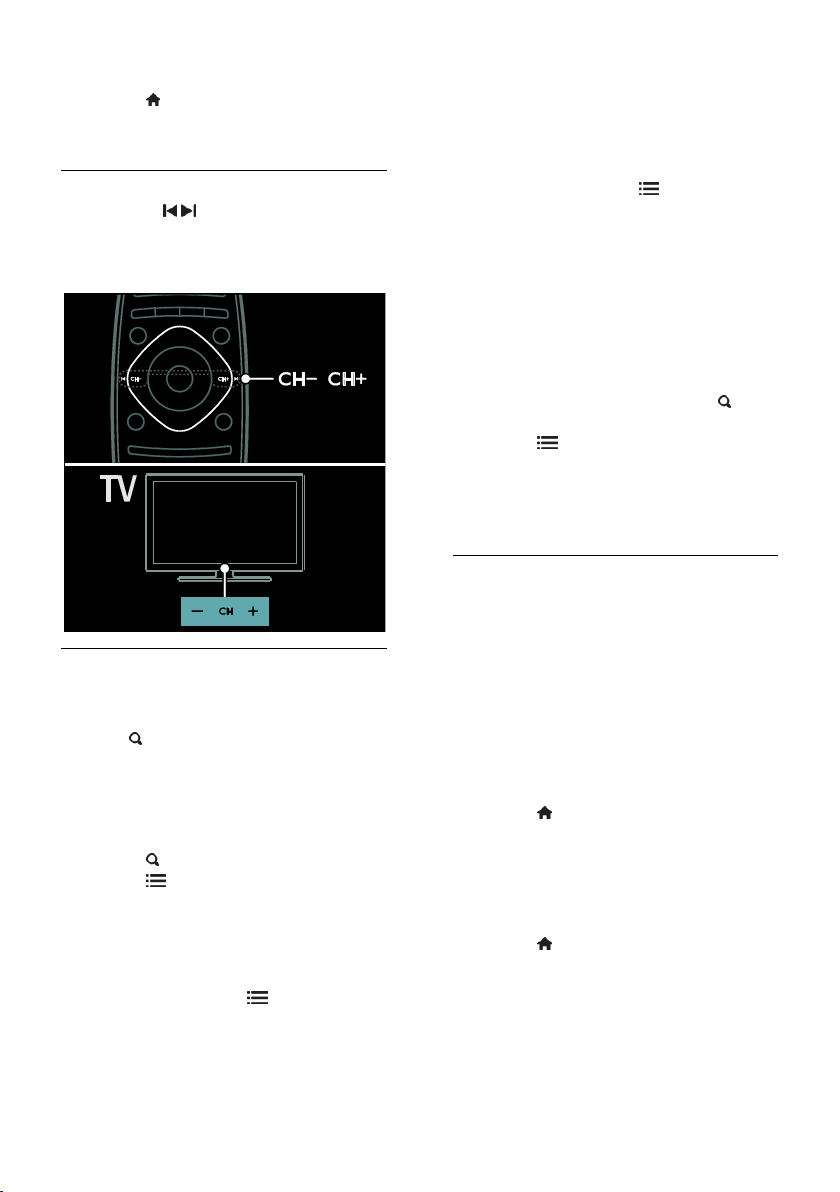
Podesite jačinu zvuka u slušalicama
1. Pritisnite > [TV podeš.] > [Zvuk].
2. Izaberite [Slušalice jačina], zatim pritisnite
OK.
Prebacivanje TV kanala
Pritisnite na daljinskom upravljaču.
Pritisnite CH +/- na televizoru.
Pritisnite Numeričkih tastera da biste
uneli broj kanala.
Upravljanje listama kanala
Na listi kanala moţete da vidite sve kanale ili
samo omiljene.
Pritisnite FIND da biste pristupili listi
kanala.
Kreiranje liste kanala
Moţete da kreirate listu kanala koja sadrţi
samo vaše omiljene kanale.
1. Pritisnite FIND.
2. Pritisnite OPTIONS.
3. Izaberite [Označi kao omiljeni] ili
[Opozovi označavanje kao omiljeni], a zatim
pritisnite OK.
Izbor liste kanala
1. Na listi kanala pritisnite OPTIONS.
2. Izaberite [Odabrana lista] > [Omiljeni
programi] da biste prikazali kanale sa liste
omiljenih kanala ili [Sve] da biste prikazali sve
kanale.
3. Pritisnite OK da biste potvrdili.
Gledanje samo analognih ili samo digitalnih
TV kanala
Moţete da filtrirate listu kanala tako da
pristupate samo analognim ili samo digitalnim
kanalima.
1. Na listi kanala pritisnite OPTIONS.
2. Izaberite [Odabrana lista] > [Analog.] ili
[Digital], zatim pritisnite OK.
U zavisnosti od vašeg izbora, biće dostupni
samo analogni ili samo digitalni kanali.
Slušanje digitalnih radio stanica
Ako su digitalni radio kanali dostupni, oni će
biti automatski instalirani kada instalirate TV
kanale.
1. Dok pratite TV program, pritisnite
FIND. Prikazana je lista kanala.
2. Pritisnite OPTIONS.
3. Izaberite [Odabrana lista] > [Radio],
zatim pritisnite OK.
4. Izaberite ţeljenu radio stanicu, zatim
pritisnite OK.
Prikaz vodiča za programe
Vodič za programe prikazuje informacije o
digitalnim TV kanalima, na primer:
Podsetnici za kanale
Pregled programa
Napomena: Vodiči za TV programe su
dostupni samo u određenim zemljama.
Podešavanje vodiča za programe
Pre nego što počnete da koristite vodič za
programe, proverite sledeće postavke:
1. Pritisnite .
2. Izaberite [Podešavanje] > [TV podeš.] >
[Preference].
3. Izaberite [Vodič za programe] > [Od
dobavljača programa], a zatim pritisnite OK.
Pristupanje vodiču za TV programe
1. Pritisnite .
2. Izaberite [Vodič za programe], zatim
pritisnite OK.
Napomena: Ukoliko prvi put pregledate
vodič za programe, izaberite [Aţuriraj
programski vodič] da biste aţurirali sve
dostupne programe.
SR 16

Srpski
Korišćenje opcija vodiča za TV programe
Prikazane informacije moţete prilagoditi tako
da:
Podsećaju na početak programa
Prikazuju samo ţeljene kanale
1. U vodiču za programe pritisnite
OPTIONS.
2. Izaberite jednu od ovih postavki, a zatim
pritisnite OK:
[Postavi podsetnik]: Podešavanje
podsetnika za programe.
[Obriši podsetnik]: Brisanje podsetnika
za programe.
[Promeni dan]: Izbor dana za prikaz.
[Još informacija]: Prikaz informacija o
programu.
[Traţenje po ţanru]: Pretraţivanje Tv
programa po ţanru.
[Uneti podsetnici]: Lista podsetnika za
programe.
[Aţuriraj programski vodič]: Aţuriranje
najnovijih informacija o programu.
Korišćenje pametnih postavki slike
Izaberite ţeljenu postavku slike.
1. Dok gledate televizor, pritisnite
OPTIONS.
2. Izaberite [Smart slika].
3. Izaberite jednu od sledećih postavki, a
zatim pritisnite OK:
[Lično]: Primena ličnih postavki slike.
[Jasan]: Bogate i dinamične postavke,
idealne za gledanje pri dnevnom svetlu.
[Prirodno]: Postavke prirodne slike.
[Bioskop]: Idealne postavke za filmove.
[Igrica]: Idealne postavke za igre.
[Ušteda energije]: Postavke kojima se
najviše štedi energija.
[Standard]: Podrazumevane postavke
prilagođene najvećem broju okruţenja i
tipova audio sadrţaja.
[Foto]: Idealne postavke za fotografije.
[Uobičajeno]: Prilagođavanje i čuvanje
vaših postavki slike.
Korišćenje pametnih postavki zvuka
Izaberite ţeljenu postavku zvuka.
1. Dok gledate televizor, pritisnite
OPTIONS.
2. Izaberite [Smart zvuk].
3. Izaberite jednu od sledećih postavki, a
zatim pritisnite OK:
[Lično]: Primena postavki u meniju
Zvuk.
[Standard]: Postavke prilagođene
najvećem broju okruţenja i tipova audio
sadrţaja.
[Vesti]: Idealne postavke za
reprodukciju govora, kao što su vesti.
[Filmovi]: Idealne postavke za filmove.
[Igrica]: Idealne postavke za igre.
[Drama]: Idealne postavke za dramski
program.
[Sport]: Idealne postavke za sport.
Menjanje formata slike
Format slike moţete promeniti da biste
pronašli onaj koji vam najviše odgovara.
1. Pritisnite ADJUST.
2. Izaberite [Format slike], zatim pritisnite
OK.
3. Izaberite format slike, a zatim pritisnite OK
da biste potvrdili.
Dostupni formati slike zavise od izvora video
sadrţaja:
[Automatsko popunjavanje]: Podešava
sliku do pune veličine ekrana (titlovi
ostaju vidljivi). Preporučeno za
minimalno izobličenje slike, ali ne za HD
ili PC reţim.
[Automatski zum]: Uvećava sliku do
pune veličine ekrana. Preporučeno za
minimalno izobličenje slike, ali ne za HD
ili PC reţim.
[Super zumiranje]: Uklanja crne pruge
sa ivica kod programa u formatu 4:3.
Nije preporučeno za HD ili PC reţim.
[Prošir. slike 16:9]: Skalira format 4:3 na
16:9. Nije preporučeno za HD ili PC
reţim.
[Široki ekran]: Razvlači format 4:3 na
16:9.
SR 17

[Nerazmjeran]: Obezbeđuje
maksimalan nivo detalja za sadrţaje sa
računara. Dostupno samo kada je u
meniju slike omogućen PC reţim.
Gledanje sadrţaja sa
povezanog uređaja
Dodavanje novog uređaja
Napomene:
Da biste započeli gledanje sadrţaja sa
povezanog uređaja, morate dodati
njegovu ikonu u početnii meni.
Pogledajte odeljak Povezivanje
televizora > Povezivanje uređaja
(Stranica 48).
Ako sa televizorom poveţete uređaj koji
podrţava HDMI-CEC preko HDMI
priključka, uređaj će automatski biti
dodat u početni meni.
1. Poveţite uređaj i uključite ga.
2. Pritisnite .
3. Izaberite [Dodajte svoje uređaje], zatim
pritisnite OK.
4. Pratite uputstva na ekranu.
Izaberite uređaj.
Izaberite priključak.
Napomena: Ako se od vas zatraţi da
izaberete TV vezu, izaberite priključak koji
koristi ovaj uređaj.
Izbor izvora
U Početnom meniju
Kada dodate novi uređaj u početni meni,
izaberite ikonu novog uređaja da biste videli
njegov sadrţaj.
1. Pritisnite .
2. Izaberite ikonu uređaja u početnom
meniju.
3. Pritisnite OK da biste potvrdili.
U meniju izvora
Takođe, moţete pritisnuti SOURCE da
biste prikazali listu naziva priključaka. Izaberite
priključak koji povezuje uređaj sa
televizorom.
1. Pritisnite SOURCE.
2. Pritisnite Navigacioni tasteri da biste
izabrali priključak sa liste.
3. Pritisnite OK da biste potvrdili.
Reprodukcija sa USB uređaja
Ukoliko imate fotografije, video ili muzičke
datoteke na USB uređaju za skladištenje
podataka, te datoteke moţete reprodukovati
na televizoru.
Paţnja: Kompanija Philips ne snosi
odgovornost ukoliko USB uređaj za
skladištenje podataka nije podrţan, kao ni za
oštećenja ili gubitak podataka sa uređaja.
Nemojte preopteretiti USB priključak. Ako
poveţete HDD uređaj koji troši više od 500
mA, uverite se da je povezan na sopstveno
eksterno napajanje.
Sadrţaju na USB uređaju pristupajte na
sledeći način:
Dok gledate televizor, poveţite USB
uređaj na USB priključak na televizoru.
Pritisnite , izaberite [Pretraţi USB], a
zatim pritisnite OK.
Praćenje video sadrţaja
Pritisnite Navigacioni tasteri da biste izabrali
datoteku video zapisa, a zatim pritisnite OK.
Pritisnite ili da biste pretraţivali
unapred ili unazad u okviru video zapisa.
Pritisnite i drţite da biste napustili
pregledač sadrţaja.
U toku reprodukcije video zapisa, pritisnite
OPTIONS da biste pristupili sledećim
video opcijama:
[Zaustavi]: Zaustavljanje reprodukcije.
[Ponavlja]: Ponavljanje reprodukcije
video zapisa.
[Nasumično uklj.] / [Nasumično isklj.]:
Omogućavanje ili onemogućavanje
nasumične reprodukcije video zapisa.
SR 18

Srpski
Prikaz slike
Pritisnite Navigacioni tasteri da biste izabrali
sliku, a zatim pritisnite OK.
Da biste pauzirali ili zaustavili
reprodukciju, pritisnite OK.
Za prelazak na prethodnu ili sledeću
datoteku, pritisnite ili .
Pritisnite i drţite da biste napustili
pregledač sadrţaja.
Pritisnite OPTIONS da biste pristupili
sledećim opcijama slike ili da biste ih
napustili:
[Prikaţi informacije]: Prikaz informacija
o datoteci.
[Zaustavi]: Zaustavljanje projekcije
slajdova.
[Rotiranje]: Rotiranje datoteke.
[Ponavlja]: Ponavljanje reprodukcije
slajdova.
[Reprodukuj jednom]: Reprodukcija
datoteke jednom.
[Nasumično isklj.] / [Nasumično uklj.]:
Omogućavanje ili onemogućavanje
nasumične reprodukcije slika u projekciji
slajdova.
[Brzina projekcije slajdova]:
Podešavanje vremena prikaza za svaku
sliku u projekciji slajdova.
[Prelaz u projekciji slajdova]:
Podešavanje prelaza sa jedne slike na
drugu.
[Postavi kao Scenea]: Podešavanje
izabrane slike kao pozadine za ekran
televizora.
Slušanje muzike
Pritisnite Navigacioni tasteri da biste izabrali
muzičku numeru, a zatim pritisnite OK.
Pritisnite / da biste pretraţivali
unapred ili unazad u okviru numere.
Pritisnite i drţite da biste napustili
pregledač sadrţaja.
Pritisnite OPTIONS da biste pristupili
sledećim opcijama slike ili da biste ih
napustili:
[Zaustavi]: Zaustavljanje reprodukcije
zvuka.
[Ponavlja]: Ponavljanje numere ili
albuma.
[Reprodukuj jednom]: Reprodukcija
numere jednom.
[Nasumično uklj.] / [Nasumično isklj.]:
Omogućavanje ili onemogućavanje
nasumične reprodukcije numera.
Gledajte 3D televiziju
Šta vam je potrebno
Vaš televizor je 3D televizor. Da biste gledali
3D televiziju, moţete koristiti naočare Philips
Easy 3D, ubrojane u ovaj televizijski paket.
Moţete kupiti dodatne Philips 3D naočare
PTA416 (prodaju se posebno) kod svog
lokalnog prodavca.
Pre gledanja 3D televizije, pročitajte
informacije o zdravstvenom upozorenju u
Započnimo > Vaţno > Zdravstveno
upozorenje koje se odnosi na 3D (Stranica
7).
Beleška: Moguće je da pasivne 3D naočare
drugih proizvođača neće raditi ili će
ponuđena 3D slika biti manje optimalna.
Start 3D
Da biste uţivali u 3D filmu ili programu,
umetnite diska sa 3D filmom u 3D Blu-ray
disk plejer, povezanog konektorom HDMI sa
ovim televizorom, ili podesite televizijski
kanal tako da emituje 3D sadrţaj.
Pritisnite i odaberite 3D Blu-ray disk plejer
ili odaberite [Gledanje televizije] i podesite
na televizijski kanal.
Kada je 3D opcija dostupna, televizor će
prikazati poruku. Da biste započeli gledanje
3D televizije odaberite [Pokreni 3D] i
pritisnite OK. Stavite vaše 3D naočare.
Ako ste već odabrali televizijski 3D kanal i ne
vidite odziv da uključite 3D televiziju, treba
da odaberete 3D format ručno.
SR 19
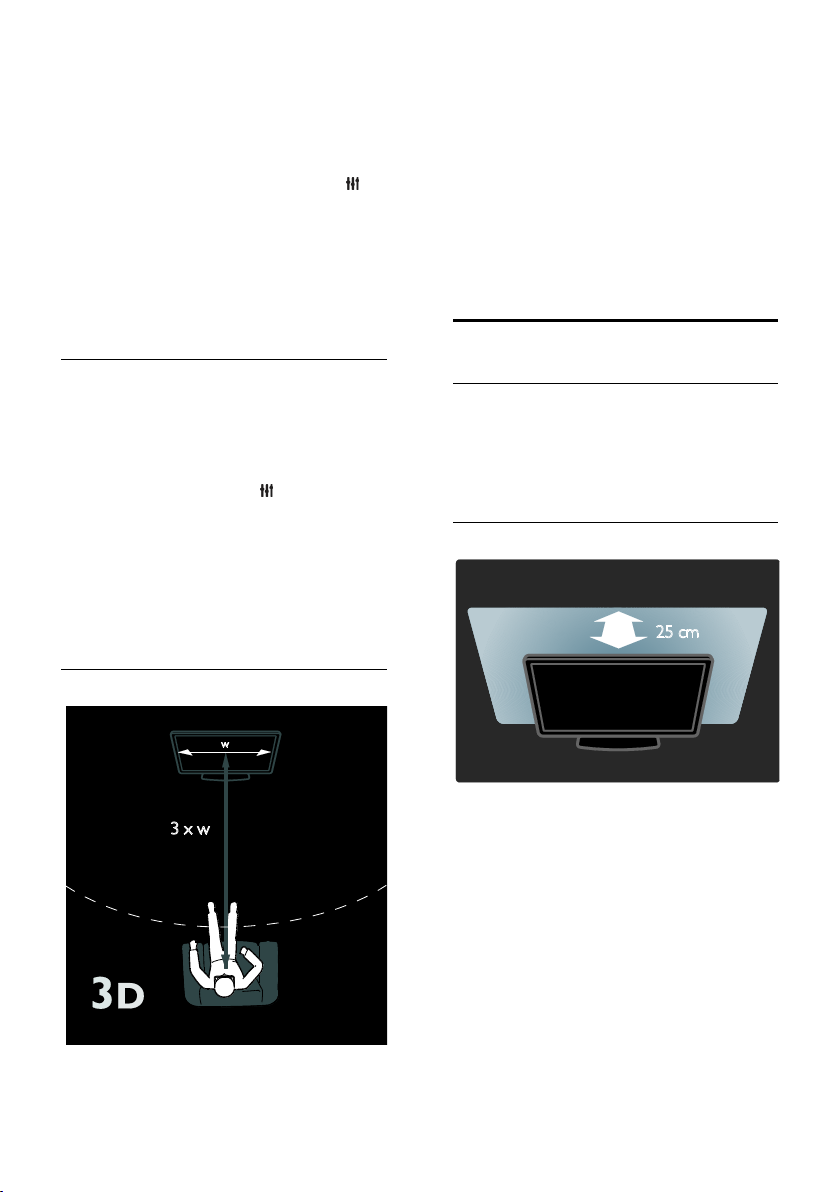
Odaberite odgovarajući 3D format
Ako televizor prikazuje duplu sliku ali 3D
efekt se ne vidi sa 3D naočarima, biće vam
neophodno da odaberete odgovarajući 3D
format za gledanje.
Da biste podesili 3D televiziju, pritisnite
ADJUST. Odaberite [3D format] i pritisnite
OK, a zatim odaberite [3D - jedan uz drugi]
ili [3D - vrh/dno] u zavisnosti od pozicija
duple slike.
Beleška: Neki 3D formati nisu podrţani.
Televizor ne podrţava 3D ulaz sa USB veze i
mreţne televizije Net TV.
Zaustavi 3D
Ako prebacite na drugi kanal ili povezani
uređaj, televizor prebacuje nazad na 2D
televiziju.
Da biste zaustavili gledanje 3D televizije dok
traje 3D program, pritisnite ADJUST.
Odaberite [2D/3D] > [2D], a zatim
pritisnite OK. Ova prinudna 2D slika
prikazuje samo 3D-levu sliku.
Beleška: 2D/3D meni je dostupan samo
kada televizor prima 3D sadrţaj sa ulaznog
signala ili kada je [3D format] postavljen na
[3D - jedan uz drugi] ili [3D - vrh/dno].
Za optimalno iskustvo gledanja 3D sadrţaja,
preporučujemo vam da:
sednete na razdaljini koja iznosi
najmanje tri širine ekrana televizora
(W). Nemojte sedeti dalje od šest
metara.
neka vam centar televizora bude u visini
očiju prilikom gledanja.
Gledajte televizor daleko od direktne
sunčeve svetlosti jer ona moţe ometati
3D iskustvo.
Ambilight
Šta moţete da uradite
*Dostupno samo na nekim modelima.
Ambilight omogućava opuštenije gledanje.
Ova funkcija automatski podešava boju i
osvetljenost tako da odgovara TV slici.
Šta vam je potrebno
Optimalno gledanje 3D sadrţaja
SR 20
Da biste dobili najbolje rezultate funkcije
Ambilight, televizor postavite na
udaljenosti od 25 cm od zida.
Drţite daljinski upravljač dalje od
televizora jer moţe da ometa
infracrvene signale.
Zamračite prostoriju.
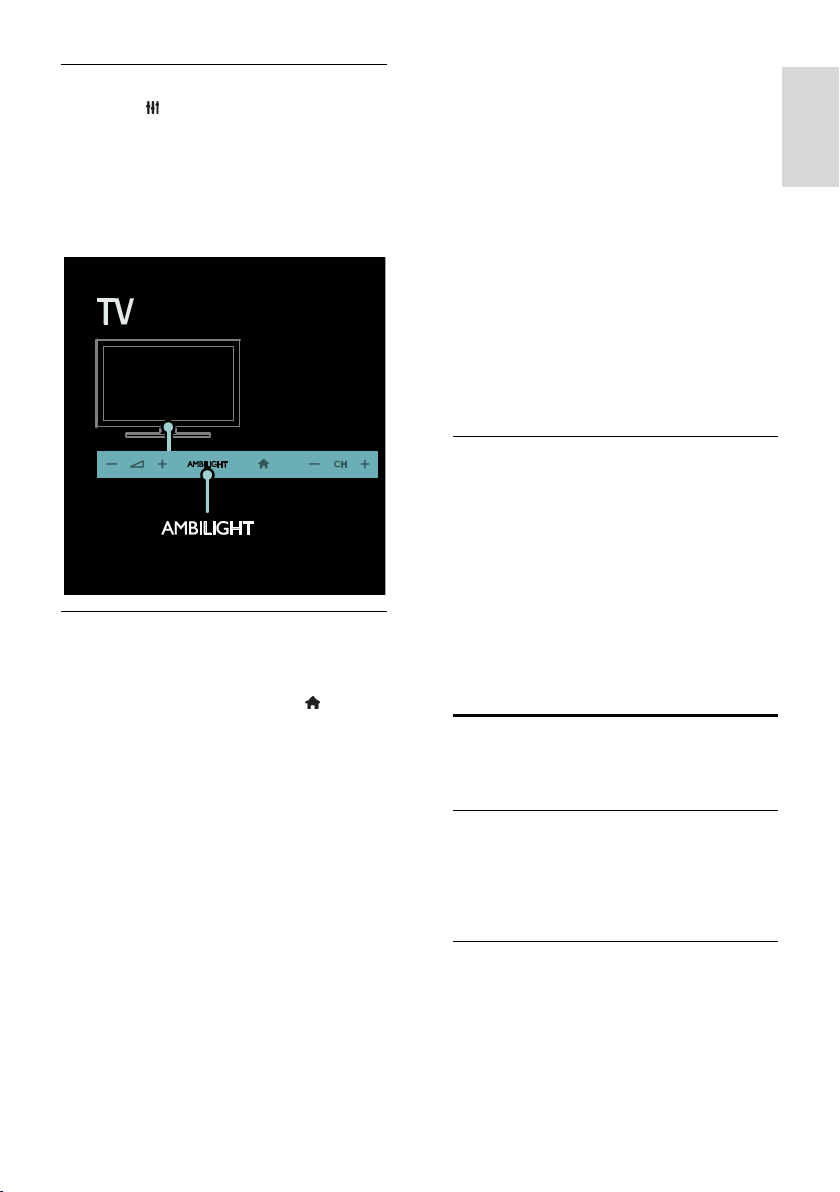
Srpski
Uključivanje
1. Pritisnite ADJUST.
2. Izaberite [Ambilight], zatim pritisnite OK.
3. Da biste uključili ili isključili funkciju,
izaberite [Uklj.] ili [Isk.].
Funkciju Ambilight takođe moţete da
uključite ili isključite pritiskom na taster
AMBILIGHT na televizoru.
Promena postavki
U meniju Ambilight moţete izabrati još
postavki funkcije Ambilight.
1. Dok gledate televizor, pritisnite >
[Podešavanje].
2. Izaberite [TV podeš.] > [Ambilight].
3. Izaberite postavku koju ţelite da
prilagodite:
[Dinamično]: Podešavanje funkcije
Ambilight između nivoa za opušteno i
dinamično osvetljenje. Dostupno samo
ako je funkcija Ambilight [Boja]
podešena na [Dinamično].
[Sjajnost]: Podešavanje osvetljenosti za
funkciju Ambilight.
[Boja]: Izbor prethodno definisane boje.
[Uobičajena boja]: Postavljanje
sopstvene Ambilight boje. Da biste
pristupili ovoj opciji, podesite
[Ambilight] > [Boja] > [Uobičajeno].
[Odvajanje]: Podešavanje razlike u
nivoima boje na različitim stranama
televizora. Isključite ovu funkciju ako
ţelite da dobijete dinamičan i postojan
prikaz boja pomoću funkcije Ambilight.
[Isključenje televizora]: Izbor načina
isključivanja funkcije Ambilight kada je
televizor isključen.
[Lounge light]: Izbor reţima svetla za
opuštanje. Svetlo za opuštanje se pali
kada je televizor u stanju pripravnosti.
[Scenea lounge light]: Uključivanje ili
isključivanje Scenea svetla za opuštanje
kada je funkcija Scenea omogućena.
[Boja zida]: Izaberite boju zida iza
televizora. Funkcija Ambilight podešava
svoje boje tako da odgovaraju boji zida.
Korišćenje svetla za opuštanje
Kada je televizor u stanju pripravnosti,
pritisnite Ambilight na prednjem delu
televizora da biste u prostoriji kreirali efekat
svetla za opuštanje.
Napomena: Uključivanje svetla za opuštanje
moţe potrajati više od 5 sekundi.
Da biste izabrali drugu boju svetla za
opuštanje, pogledajte odeljak Korišćenje
televizora > Ambilight > Podešavanje
(Stranica 21).
Pregledajte sadrţaj na
računaru preko DLNA
Šta moţete da uradite
Ako imate fotografije, video zapise ili muziku
uskladištenu na računaru koji je povezan na
kućnu mreţu, te datoteke moţete
reprodukovati na televizoru.
Šta vam je potrebno
Ţičana ili beţična kućna mreţa,
povezana preko univerzalnog Plug and
Play (uPnP) rutera.
Beţični Philips USB adapter ili LAN kabl
kojim je vaš televizor povezan na kućnu
mreţu.
SR 21

Medija server kao što je:
Računar koji ima Windows Media
Player 11 ili noviju verziju ili
Mac koji ima Twonky Media Server.
Uverite se da zaštitni zid računara
omogućava pokretanje softvera medija
servera.
Takođe, moraćete da podesite mreţnu vezu:
Poveţite televizor i računar na istu
kućnu mreţu. Pogledajte odeljak
Povezivanje televizora > Računari i
Internet (Stranica 56).
Upalite računar i ruter.
Nastavite dalje da biste podesili medija
server za deljenje za Windows Media Player
11 ili noviju verziju ili za Twonky Media
Server.
Napomena: Pomoć za korišćenje drugih
medija servera, kao što je TVersity, posetite
Web lokaciju medija servera.
Napomena: Ako se uređaj ne oporavi u
DLNA reţimu zbog spoljnih električnih
smetnji (npr. elektrostatičko praţnjenje), biće
potrebna intervencija korisnika.
Omogućite deljenje u programu
Windows Media Player 11
1. Pokrenite Windows Media Player na
svom računaru.
2. Izaberite Library (Biblioteka) > Media
Sharing (Deljenje medija).
Kada prvi put budete izabrali opciju
Media Sharing (Deljenje medija),
pojaviće se iskačući prozor. Potvrdite
izbor polja pored opcije Share my
media (Deli moje medije) i kliknite na
dugme OK (U redu).
Uređaj označen kao Unknown Device
(Nepoznati uređaj) pojaviće se na
ekranu Media Sharing (Deljenje
medija).
Ukoliko se nepoznati uređaj ne pojavi
posle nešto više od minuta, uverite se
da zaštitni zid vašeg računara ne blokira
vezu.
3. Na ekranu Media Sharing (Deljenje
medija), izaberite nepoznati uređaj i kliknite
na dugme Allow (Dozvoli).
Pored uređaja će se pojaviti zeleni znak za
potvrdu.
Prema podrazumevanim postavkama,
Windows Media Player deli datoteke iz
ovih fascikli: Moja muzika, Moje slike i
Moji video zapisi.
4. Ako se vaše datoteke nalaze u drugim
fasciklama, Izaberite Library (Biblioteka) >
Add to Library (Dodaj u biblioteku), a zatim
pratite uputstva na ekranu da biste dodali
fascikle.
Ukoliko je potrebno, izaberite
Advanced options (Napredne opcije)
da biste prikazali listu praćenih fascikli.
5. Izaberite Library (Biblioteka) > Apply
Media Information Change (Primeni
promene medijskih informacija) da biste
aktivirali promene.
Omogućite deljenje u programu
Windows Media Player 12
1. Pokrenite Windows Media Player na
svom računaru.
2. U programu Windows Media Player,
izaberite karticu Stream (Protok), a zatim
izaberite Turn on media streaming (Uključi
medijski protok).
Ekran sa opcijama Media streaming
(Medijski protok) će se pojaviti.
3. Kliknite na opciju Turn on media
streaming (Uključi medijski protok).
Vratite se na ekran programa Windows
Media Player.
4. Kliknite na opciju Stream (Protok) >
More streaming options (Više opcija
protoka).
Pojaviće se ekran sa Media streaming
options (Opcije medijskog protoka) .
Program za medijski sadrţaj će se
pojaviti na ekranu lokalne mreţe. Ako se
program za medijski sadrţaj ne pojavi,
uverite se da zaštitni zid računara ne
blokira vezu
5. Izaberite program za medijski sadrţaj i
kliknite na opciju Allowed (Dozvoljeno).
SR 22
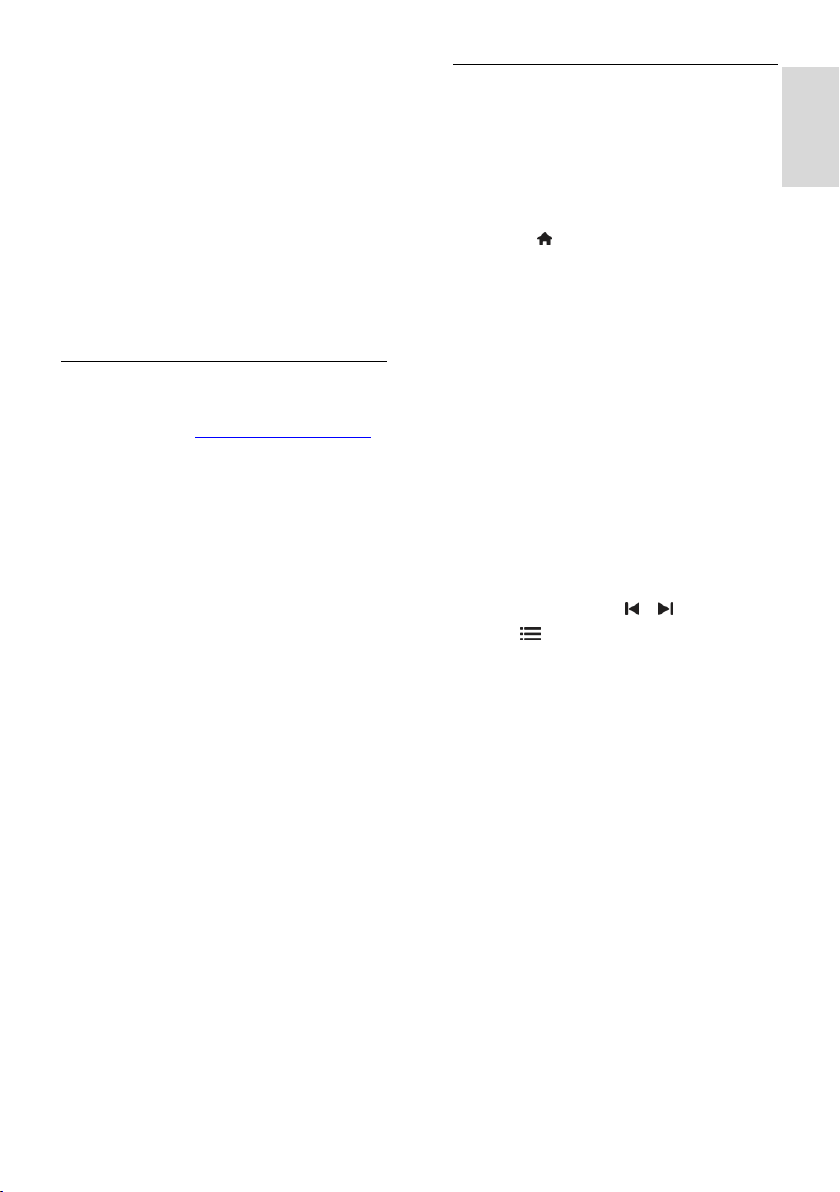
Srpski
Pored programa za medijski sadrţaj
pojaviće se zelena strelica.
Prema podrazumevanim postavkama,
Windows Media Player deli datoteke iz
ovih fascikli: Moja muzika, Moje slike i
Moji video zapisi.
6. Ako se vaše datoteke nalaze u drugim
fasciklama, izaberite karticu Organize
(Organizovanje) i izaberite Manage libraries
(Upravljanje bibliotekama) > Music
(Muzika).
Pratite uputstva na ekranu da biste dodali
fascikle koje sadrţe vaše medijske datoteke.
Omogućavanje deljenje u aplikaciji
Twonky Media
1. Posetite adresu www.twonkymedia.com
da biste kupili softver ili preuzmite besplatnu
verziju koja traje 30 dana na svoj Macintosh.
2. Pokrenite aplikaciju Twonky Media na
Macintosh računaru.
3. Na ekranu Twonky Media Server ,
izaberite Basic Setup (Osnovno
podešavanje) i First steps (Prvi koraci).
Pojaviće se ekran First steps (Prvi koraci).
4. Unesite ime svog medija servera, a zatim
kliknite na dugme Save changes (Sačuvaj
promene).
5. Na ekranu Twonky Media, izaberite Basic
Setup (Osnovno podešavanje) > Sharing
(Deljenje).
6. Pretraţite i izaberite fascikle za deljenje, a
zatim izaberite opciju Save Changes (Sačuvaj
promene).
Vaš Macintosh će automatski ponovo
skenirati fascikle kako bi ih pripremio za
upotrebu.
Reprodukcija datoteka sa računara
Napomena: Pre nego što reprodukujete
multimedijalni sadrţaj sa računara, uverite se
da je televizor povezan na kućnu mreţu i da
je softver medija servera ispravno podešen.
1. Uključite računar i ruter.
2. Uključite računar.
3. Pritisnite na daljinskom upravljaču.
4. Izaberite [Pretraţi računar], zatim
pritisnite OK. Ako se pokrene mreţna
instalacija, pratite uputstva na ekranu.
5. Ako bude prikazan pregledač sadrţaja,
izaberite datoteku, a zatim pritisnite OK.
Reprodukcija datoteke počinje.
6. Pritisnite Tasteri za reprodukciju na
daljinskom upravljaču da biste kontrolisali
reprodukciju.
Prikaz slika
Da biste reprodukovali projekciju
slajdova, izaberite fotografiju, a zatim
pritisnite OK.
Da biste pauzirali ili zaustavili
reprodukciju, ponovo pritisnite OK.
Za reprodukciju prethodne ili sledeće
datoteke, pritisnite ili .
Pritisnite OPTIONS da biste pristupili
nekoj od sledećih opcija:
[Prikaţi informacije]: Prikaz informacija
o datoteci.
[Zaustavi]: Zaustavljanje projekcije
slajdova.
[Rotiranje]: Rotiranje datoteke.
[Ponavlja]: Ponavljanje reprodukcije
slajdova.
SR 23

Listanje servisa Net TV
Šta moţete da uradite
Aplikacije za uţivanje na Internetu (Apps),
posebno prilagođene Web lokacije za vaš
televizor. Moţete da kontrolišete Apps
pomoću daljinskog upravljača za televizor.
Na primer, moţete da:
Čitate novinske naslove
Gledanje video zapisa
Proveravate vremensku prognozu
Koristite funkciju televizora za nadoknadu da
biste gledali TV programe koje ste propustili.
Dostupnost TV aplikacija za nadoknadu se
razlikuje od zemlje do zemlje.
Da biste saznali koji su TV programi
dostupni, pristupite Net TV vodiču za
programe.
Više o Net TV servisima moţete saznati na
Web lokaciji Net TV foruma:
www.supportforum.philips.com.
Napomene:
Net TV servisi se razlikuju od zemlje do
zemlje.
Određene Web lokacije moţda neće
biti prikazane u potpunosti. Pojedine
funkcije nisu dostupne, kao na primer
preuzimanje datoteka ili funkcije koje
zahtevaju dodatne komponente.
Net TV servisi se aţuriraju automatski.
Da biste pogledali najnovija aţuriranja,
promenite All (Sve) u New (Novo) u
okviru App store (App prodavnica).
Net TV prikazuje jednu po jednu
stranicu, preko celog ekrana.
Kompanija Koninklijke Philips Electronics
N.V. ne snosi odgovornost za sadrţaj i
kvalitet materijala koji obezbeđuju
dobavljači sadrţaja.
Šta vam je potrebno
Da biste uţivali u korišćenju servisa Net TV,
izvršite sledeće zadatke:
1. U okviru kućne mreţe, poveţite televizor
sa Internetom
2. Na televizoru konfigurišite servis Net TV.
3. Preko računara izvršite registraciju u
kompaniji Philips da biste uţivali u
ekskluzivnim prednostima i primali aţuriranja
informacija o proizvodima. Moţete da se
registrujete sada ili kasnije.
Napomene:
Moţete da zaključate Net TV aplikacije
(Apps) pomoću PIN koda od 4 cifre.
Sve aplikacije za odrasle mogu da se
zaključaju u okviru jednog izbora.
Kada zaključate usluge za odrasle,
reklame i veb-sajtove koji nisu
prilagođeni za Net TV ostaju dostupni.
Povezivanje televizora sa Internetom
U okviru kućne mreţe izvršite sledeća
povezivanja:
1. Poveţite ruter sa brzom vezom sa
Internetom.
2. Uključite ruter.
3. Instalirajte mreţu. Pogledajte odeljak
Povezivanje televizora > Računari i Internet
(Stranica 56).
SR 24

Srpski
Konfigurisanje servisa Net TV
1. Pritisnite , izaberite [Pretraţi Net TV], a
zatim pritisnite OK da biste potvrdili.
Biće prikazani odredbe i uslovi korišćenja.
2. Da biste pristali na odredbe i uslove,
pritisnite OK. Pojaviće se meni za registraciju.
3. Da biste se registrovali u Club Philips,
izaberite [Registracija], a zatim pritisnite OK.
4. Potvrdite poruku na ekranu.
Bićete upitani da li ţelite da zaključate usluge
za odrasle.
5. Da biste zaključali usluge za odrasle,
izaberite [Zaključaj], a zatim pritisnite OK.
Da biste ostavili usluge za odrasle otključane,
izaberite [Ostavi otključano], a zatim
pritisnite OK.
6. Da biste zaključali, unesite kôd od 4 cifre,
a zatim pritisnite OK.
7. Ponovo unesite kôd od 4 cifre, a zatim
pritisnite OK.
Biće prikazana početna stranica servisa Net
TV.
Pristupanje Net TV aplikacijama (Apps)
Prva stranica koja se prikazuje je početna
stranica servisa Net TV. Ikone na ovoj
stranici predstavljaju aplikacije (Apps).
Pregledajte Internet Web lokacije
pomoću Internet aplikacija.
Pritisnite Navigacioni tasteri da biste
izabrali aplikaciju, a zatim pritisnite OK
da biste potvrdili.
Pročitajte brzi vodič za Net TV da biste
pronašli više informacija.
Pristupite Galeriji aplikacija da biste
dodali još aplikacija na početni ekran.
Moţete da promenite postavke zemlje i
da izaberete aplikacije iz drugih zemalja
Pristupanje Web lokaciji
1. Izaberite Internet aplikaciju, a zatim
pritisnite OK.
2. Upotrebite Numeričkih tastera na
daljinskom upravljaču televizora da biste uneli
Web adresu.
Tastatura na ekranu
Izaberite oblast za unos Web adrese, a zatim
pritisnite OK.
Tastatura će se pojaviti na ekranu.
Upotrebite je za unos veb adrese.
Brisanje Net TV memorije
Upozorenje: Ova opcija u potpunosti
resetuje servis Net TV.
Moţete u potpunosti da obrišete memoriju
servisa Net TV, uključujući omiljene usluge,
kôd za upravljanje roditeljskom kontrolom,
lozinke, kolačiće i istoriju.
1. Pritisnite .
2. Izaberite [Podešavanje] > [Podešavanja
mreţe].
3. Izaberite [Obriši Net TV memoriju],
zatim pritisnite OK.
Opcije
Pritisnite OPTIONS da biste izabrali
sledeće opcije:
Uklanjanje aplikacije
Zaključavanje aplikacije
Otključavanje aplikacije
Premeštanje aplikacije
Prikazivanje daljinskog upravljača
Tasteri poput onih za reprodukciju ,
premotavanje unazad i premotavanje
unapred mogu se prikazati pomoću
opcije [Prikaţi daljinski upravljač].
Pritisnite OPTIONS, a zatim izaberite
[Prikaţi daljinski upravljač]. Koristite tastere
na ekranu za rukovanje povezanim audio ili
video plejerom.
Izaberite dugme i pritisnite OK da biste
izvršili funkciju. Pritisnite da biste sakrili
tastere na ekranu.
Izaberite P+ i P- za listanje nagore i nadole u
okviru Web stranice.
Zumiranje stranice
Da biste zumirali i umanjili Internet stranicu,
pritisnite OPTIONS i izaberite [Zumiraj
stranicu]. Pomoću klizača izaberite nivo
zuma.
SR 25

Za kretanje po Internet stranici koristite
Navigacioni tasteri koja omogućavaju
prelazak između stavki koje je omoguće
označiti.
Ponovno učitavanje stranice
Ukoliko stranica ne bude ispravno učitana,
učitajte je ponovo.
Pritisnite OPTIONS, a zatim izaberite
[Ponovo učitaj stranicu].
Bezbednosne informacije
Da biste videli bezbednosne informacije o
stranici, pritisnite OPTIONS i izaberite
[Bezbednosne informacije].
Iznajmljivanje filmova na
mreţi
Šta moţete da uradite
Ovaj televizor omogućava iznajmljivanje
filmova iz video kluba na mreţi.
1. Otvorite video klub. Moţda će biti
potrebno da se registrujete ili da unesete
podatke za prijavljivanje.
2. Izaberite film.
3. Obavite plaćanje na mreţi.
4. Preuzmite film.
Šta vam je potrebno
Da biste iznajmili i preuzeli film potrebna
vam je brza Internet veza na televizoru. Više
o mreţnoj vezi pročitajte u odeljku
Povezivanje televizora > Računari i Internet
(Stranica 56).
Takođe vam je potrebna SD memorijska
kartica koju ćete ubaciti u otvor za SD
karticu na televizoru.
Kapacitet SD kartice
Koristite praznu SD memorijsku karticu vrste
SDHC klase 6, sa najmanje 4 GB of
skladišnog kapaciteta.
Za video zapis visoke definicije obavezno
koristite SDHC karticu sa najmanje 8 GB
skladišnog kapaciteta.
Napomena: Ako je brzina kartice nedovoljna
za reprodukciju video-zapisa, televizor će
odbiti SD karticu
Oprez: Ovaj televizor ima standardni otvor
za SD karticu koji moţe da se koristi samo za
iznajmljivanje filma.
Pratite uputstva navedena u ovom
dokumentu. Ukoliko umetnete karticu na
nepravilan način, moţete je oštetiti. Sav
postojeći sadrţaj na SD kartici će biti izbrisan
pre nego što preuzmete iznajmljene filmove.
Formatiranje SD kartice
Pre nego što preuzmete iznajmljeni video,
Vaša SD kartica mora biti formatirana.
1. Uključite televizor.
2. Kao što je prikazano, ubacite SD
memorijsku karticu u SD otvor za karticu na
televizoru. Televizor će automatski započeti
formatiranje kartice.
3. Posle formatiranja,ostavite SD karticu da
stoji u otvoru.
Iznajmljivanje
Pristupanje video klubu
1. Pritisnite .
2. Izaberite [Pretraţi Net TV] i pritisnite
OK.
3. Pristupite App Gallery da potraţite
dostupne video radnje u vašoj drţavi.
4. Pritisnite Navigacioni tasteri da izaberete
radnju, zatim pritisnite OK za potvrdu.
Ikona za video radnju je dodata na početnoj
strani.
5. Da biste pregledali sadrţaj video kluba,
izaberite njegovu ikonu i pritisnite OK.
SR 26

Srpski
Iznajmljivanje filma
Da biste iznajmili film, izaberite njegovu ikonu
na stranici video kluba i pritisnite OK. U
većini slučajeva film moţete da iznajmite na
jedan dan ili na nekoliko dana, pa čak i samo
na jedan sat. Način biranja i iznajmljivanja
filmova zavisi od video kluba.
Plaćanje
Video klub od vas traţi da se prijavite ili da
otvorite novi nalog ako ga nemate. Podaci za
prijavljivanje mogu da budu e-adresa i lični
PIN kôd. Kada se prijavite, moţete da
izaberete način plaćanja, u većini slučajeva
kreditnu karticu ili vrednosni kôd.
Više informacija o uslovima plaćanja potraţite
na Web lokaciji video kluba.
Za unos numeričkog koda (PIN)
koristite Numeričkih tastera na
daljinskom upravljaču.
Da biste uneli e-adresu, izaberite polje
za unos teksta na stranici i pritisnite OK.
Izaberite znak na tastaturi i pritisnite OK
da biste ga uneli.
Preuzimanje filma
Kada platite, moţete da preuzmete film na
memorijsku karticu. Tokom preuzimanja
moţete da nastavite sa gledanjem TV
programa dok se ne prikaţe obaveštenje da
je film spreman za reprodukciju.
Ako otkaţete preuzimanje, film ćete svakako
moći da preuzmete do isteka perioda
iznajmljivanja.
Praćenje video sadrţaja
1. Pritisnite , izaberite [Pretraţi Net TV].
Instalirane video radnje su prikazane.
2. Izaberite video radnju gde ste iznajmili
video, zatim pritisnite OK.
3. Sa Vašim log-in informacijama, uđite na
online video radnju.
4. Izaberite film sa liste iznajmljenih filmova, a
zatim pritisnite OK da biste pokrenuli
reprodukciju.
SR 27

3 Napredne
funkcije
televizora
Uţivajte sa HbbTV
Šta moţete da uradite
Neki emiteri digitalnih kanala imaju u ponudi
interaktivnu HbbTV (Hybrid Broadcast
Broadband TV).
Sa HbbTV, emiteri kombinjuju normalni TV
program sa svim ţanrovima informacija ili
zabave. Moţete pretraţivati ove informcije i
interaktivno. Moţete odgovoriti za program
ili glasati, kupovati on-lajn ili plaćati programe
koji to zahtevaju.
Za potpuni uţitak u HbbTV morate povezati
vaš TV na Internet. Više o povezivanju TV
uređaja na Internet vidi Povezivanje TV>
Računari i Internet (Stranica 56).
Napomena: Ne moţete preuzimati
dokumenta na vaš TV uređaj sa ovom
karakteristikom.
Pristup HbbTV
Kada prebacite na TV kanal koji nudi HbbTV,
interaktivne strane će se automatski otvoriti
ili, u nekom slučaju, ćete ih sami otvoriti.
U zavisnosti od emitera, moţda ćete morati
da pritisnete crveno dugme ili OK preko
daljinskog upravljača da pristupite strani.
Da izađete sa HbbTV strana, izaberite
odgovarajuće dugme na ekranu i pritisnite
OK.
Upravljajte HbbTV stranama
Da biste upravljali HbbTV stranama,moţete
koristiti upravljačke dugmiće, obojene
dugmiće, dugmiće sa brojevima i (back)
dugme.
Dok gledate video , moţete koristiti (play),
(pause) i (stop) dugmiće.
HbbTV text
Neki emiteri nude HbbTV Text, novu verziju
Text-a. U zavisnosti od emitera, moţda će
Vam trebati Internet veza da biste gledali
HbbTV Text.
Moţete koristiti iste dugmiće daljinskog
upravljača da upravljate sa HbbTV Text kao
što upravljate sa HbbTV stranama.
Blokiraj HbbTV
Moţete potpuno blokirati HbbTV.
Da blokirate HbbTV, pritisnite OPTIONS
i izaberite [HbbTV na ovom kanalu] > [Isk.].
SR 28

Srpski
Smart USB snimanje
Šta moţete da uradite
Sa ovim TV uređajem, moţete pauzirati
uţivo emitovanje sa digitalnog kanala.
Poveţite USB hard disk sa vašim TV
uređajem i moţete pauzirati uţivo
emitovanje.
Ako je vaš TV povezan na Internet, takođe
moţete podesiti programirano snimanje
digitalnog emitovanja.
Šta vam je potrebno
Smart USB snimanje i Pause TV rade jedino
sa digitalnim TV kanalima (DVB emitovanje ili
slično).
Da pauzirate ili snimate digitalno
emitovanje, morate povezati USB hard disk.
Koristite USB 2.0 kompatibilni hard disk sa
minimum 250 GB hard disk prostora.
Uverite se da USB čvrsti disk podrţava
prenosnu brzinu od bar 30MBps .
Da biste snimali programe sa USB hard disk
uređajem, uverite se da je vaš TV povezan
na Internet. Više o povezivanju TV uređaja
na Internet vidi (Stranica 56).
Da biste snimali programe sa USB hard disk
uređajem, uverite se da je vaš TV povezan
na Internet. Više o povezivanju TV uređaja
na Internet vidi (Stranica 56).
Ako ne moţete da se priključite na Internet,
još uvek moţete zaustaviti uţivo emitovanje
TV. Da pauzirate emitovanje, potreban Vam
je USB hard disk veličine minimum od 32 GB
hard disk prostora.
Poveţite USB čvrsti disk sa USB konektorom
sa strane TV uređaja. Ako su vam potebni
dodatni USB konektori, koristite USB
čvorište.
Instaliranje
Paţnja: Kompanija Philips ne snosi
odgovornost ukoliko USB uređaj za
skladištenje podataka nije podrţan, kao ni za
oštećenja ili gubitak podataka sa uređaja.
Nemojte preopteretiti USB priključak. Ako
poveţete USB uređaj koji troši više od 500
mA, uverite se da je povezan na sopstveno
eksterno napajanje.
Kada je USB hard disk uređaj jednom
formatiran, ne moţete koristiti snimani
materijal na drugom TV uređaju. Ne
kopirajte ili menjate snimljenja dokumeta na
USB hard disku putem bilo koje PC
aplikacije. To će oštetiti vaš snimljeni
materijal.
Pre nego što pauzirate ili snimate emitovani
program, morate da formatirate USB hard
disk uređaj koji je povezan.
1. Poveţite USB hard disk sa jednim od USB
otvora sa strane TV uređaja. Ne povezujte
drugi USB uređaj na drugu USB konekciju
kada formatirate USB hard disk.
2. Uključite uređaj i TV uređaj.
3. Kada je TV uređaj uključen na digitalni
kanal, pritisnite (pause) da biste počeli
formatiranje. Formatiranje briše sve podatke
sa povezanog USB hard disk uređaja. Pratite
uputstva na ekranu.
Kada je USB hard disk formatiran, ostavite
uređaj trajno uključen.
SR 29

Pauziraj uzivo emitovanje
Dok gledate uţivo emitovanje na digitalnom
kanalu, moţete zaustaviti emitovanje i
nastaviti kasnije da gledate. Moţete pauzirati
TV da biste se javili na hitan telefonski poziv
ili napravili pauzu a da ne čekate reklame. U
međuvremenu,program će biti sačuvan na
USB hard disku.
Napomena: Moţete pauzirati emitovanje za
maksimum 90 minuta.
Da pauzirate uţivo emitovanje, pritisnite
(pause) (pauza). Na kratko će se
pojaviti linija koja to pokazuje.
Da vidite ponovu liniju napretka,
pritisnite (pause) (pauza) ponovo.
Da nastavite gledanje, pritisnite (play)
(pusti).
Da ponovo pustite uţivo emitovanje,
pritisnite (stop) (stop).
Jednom kada promenite na digitalni kanal,
USB hard disk počinje čuvanje programa.
Sačuvani program na USB hard disku je
izbrisan kada:
Prebacivanje televizora u stanje
pripravnosti
promenite na drugi kanal. USB hard disk
počinje čuvanje sadrţaja koji se emituje
sa novog kanal .
počnite sa gledanjem programa sa
povezanog uređaja - Blu-ray disk plejer
ili digitalni prijemnik.
Dok se program snima na USB hard disk, ne
moţete pauzirati uţivo emitovanje.
Trenutno ponovno puštanje
Dok gledate uţivo emitovanje sa digitalnog
kanalal, moţete ponovo pustiti program.
Za ponovno puštanje poslednjih 10 sekundi
programa, pritisnite (pause) (pauza) i
pritisnite levo upravljačko dugme na
daljinskom upravljaču.
Da se vratite nekoliko koraka od 10
sekundi, više puta pritisnite levo upravljačko
dugme.
Da se vratite na početak
emitovanja,pritisnite levo upravljačko dugme
više puta dok ne dođete do početka
snimljenog programa ili maksimalnog
vremenskog ograničenja.
Linija napretka
Da prikaţete liniju napretka, dok gledate TV,
pritisnite (pause) (pauza).
Sa linijom napretka na ekranu, pritisnite
(reverse) (nazad) ili pritisnite (forward)
(napred)da biste izabrali odakle ţelite da
počnete gledanje sačuvanog programa.
Pritisnite ove dugmiće više puta da
promenite brzinu.
Početak snimanja
Ako je vaš TV uređaj povezan na Internet,
moţete snimati TV program na USB hard
disk. Započnite i upravljajte snimkom koji ste
napravili sa programske šeme.
Pritisnite , a zatim izaberite [Vodič za
programe]. Ako imate dugme TV Recording
na strani programske šeme, moţete pristupiti
programskoj šemi da počnete i upravljate
snimcima.
Ako nemate TV Recording dugme, proverite
da li su podaci programske šeme podešeni
tako da se dopunjuju sa mreţe. Izaberite >
[Podešavanje] > [TV podeš.] >
[Preference] > [Vodič za programe] > [Od
mreţe].
Snimanje
Da biste snimali program koji gledate,
pritisnite i izaberite [Vodič za programe].
Kada je TV program obeleţen, pritisnite
OPTIONS i izaberite Record program. USB
hard disk počinje snimanje i zaustavlja se na
kraju programa.
Da zaustavite odmah snimanje, pristupite
[Vodič za programe] i pritisnite
OPTIONS, izaberite Stop recording.
SR 30

Srpski
Snimanje programa
Moţete podesiti snimanje za naredni današnji
program ili narednih nekoliko dana
(maksimum 8 dana unapred).
Da podesite snimanje, pritisnite i
izaberite [Vodič za programe].
Na strani programske šeme, izaberite kanal i
program koji ţelite da snimate. Pritisnite
desno ili levo upravljačko dugme da
promenite listu. Moţete uneti broj kanala da
biste izabrali kanal sa liste.
Da promenite datum, izaberite datum
na vrhu strane i pritisnite OK. Izaberite
datum koji ţelite i pritisnite OK.
Moţete podesiti raspored snimanja svih
budućih epizoda ili podesiti raspored tako da
dodate 10 minuta kao zalihu na kraju
snimanja. Označite program, pritisnite
OPTIONS i izaberite Record program.
Izaberite opciju Schedule i pritisnite OK.
Program je podešen za snimanje.
Upozorenje se odmah pojavljuje ako je
prekoračeno vremensko ograničenje.
Ako planirate da snimate program a niste
prisutni, zapamtite da upalite TV na stanje
pripravnosti i ostavite upaljen USB hard disk.
Upravljanje snimcima
Spisak snimaka
Da vidite spisak snimaka i planiranih snimanja,
izaberite Recordings dugme iznad liste
programske šeme i pritisnite OK.
Na ovoj strani sa vašim snimcima, moţete:
izabrati snimak koji ćete gledati,
izbrisati snimljene programe,
proverite slobodan prostor na disku, ili
podesite vreme snimanja koje nije
povezano sa određenim TV
programom.
Gledanje snimka
Da biste gledali snimak, izaberite strelicu
ispred snimka i pritisnite OK. Snimak će
krenuti. Moţete koristiti dugmiće (play)
(pusti), (forward) (napred), (rewind)
(nazad), (pause) (pauza) ili (stop) (stop)
na daljinskom upravljaču da biste kontrolisali
puštanje snimka.
Podešavanje snimka
Podesite snimanje program na određenom
kanalu tako što ćete uneti datum i vreme
bez biranja programa sa elektronske
programske šeme.
Pritisnite , a zatim izaberite [Vodič za
programe]. Izaberite opciju Schedule
recording i pritisnite OK. Morate podesiti
kanal, date i vremenski raspon na sledećim
stranama .
Brisanje podešenog snimanja
Da izbrišete podešeno snimanje, izaberite
crveni krug pre snimanja i pritisnite OK.
Brisanje snimka
Da biste izbrisali snimak, izaberite snimak sa
liste i pritisnite OPTIONS i izaberite
Delete recording.
Informacije o programu
Da biste videli više informacija o programu,
izaberite program sa liste programskih šema i
pritisnite OK. U zavisnosti od statusa ovog
programa, moţete početi da ga gledate,
podesite njegovo snimanje, pustite snimak ili
ga izbrišite sa ove strane.
Prikaz teleteksta
Izbor stranice
1. Izaberite kanal koji ima funkciju teleteksta,
a zatim pritisnite TEXT.
2. Izaberite stranicu na jedan od sledećih
načina:
Unesite broj stranice koristeći
Numeričkih tastera.
Pritisnite ili da biste videli
sledeću ili prethodnu stranicu.
PritisniteTasteri u boji da biste izabrali
stavku označenu bojom.
3. Pritisnite za izlazak.
SR 31

Opcije teleteksta
1. Kada se prikaţe teletekst, pritisnite
OPTIONS.
2. Izaberite jednu od sledećih opcija:
[Zamrzni stranicu] / [Odmrzni
stranicu]: Zamrzavanje ili odmrzavanje
trenutne stranice.
[Dupli ekran] / [Pun ekran]:
Omogućavanje ili onemogućavanje
teletekst u reţimu dvostrukog ekrana.
Funkcija dvostrukog ekrana deli trenutni
kanal ili izvor i to tako da se oni nalaze
na levoj strani ekrana, a teletekst na
desnoj.
[T.O.P. pregled]: Teletekst „Table Of
Pages― (T.O.P.) omogućava vam da
prelazite sa jedne teme na drugu bez
upotrebe brojeva stranica.
[Povećaj] / [Normalan prikaz]:
Zumiranje stranice. Pritisnite
Navigacioni tasteri da biste se pomerali
po uvećanom prikazu.
[Otkriti]: Sakrivanje ili otkrivanje
skrivenih informacija na stranici, kao što
su rešenja zagonetki ili slagalica.
[Prodji podstr.]: Ako su podstranice
dostupne, svaka od njih će biti prikazana
automatski
[Jezik]: Prebacivanje na drugu grupu
jezika da bi različiti skupovi znakova bili
ispravno prikazani.
3. Pritisnite OPTIONS za izlazak.
Jezik teleteksta
Pojedini digitalni TV kanali nude nekoliko
jezika za teletekst. Moţete podesiti primarni i
sekundarni jezik.
1. Pritisnite .
2. Izaberite [Podešavanje] > [Podeš. kanala]
ili [Podeš. sat. kan.].
3. Izaberite [Jezici] > [Primarni teletekst] ili
[Sekundarni teletekst].
4. Izaberite ţeljene jezike za teletekst, a zatim
pritisnite OK.
Podstranice
Jedna stranica teleteksta moţe da ima
nekoliko podstranica. Podstranice se
prikazuju na traci pored broja glavne stranice.
Ako su podstranice dostupne na stranici
teleteksta, pritisnite ili da biste ih izabrali.
Pretraţivanje
1. Dok gledate teletekst, pritisnite OK da
biste označili prvu reč ili broj.
2. Pritisnite Navigacioni tasteri da pređete
na reč ili broj za pretragu.
3. Pritisnite OK za pokretanje pretrage.
4. Da biste izašli iz pretrage, pritiskajte sve
dok više ne bude označenih reči ili brojeva.
Digitalni teletekst
Neki digitalni TV kanali nude specijalni
digitalni tekst ili interaktivne usluge – na
primer, BBC1.
Dok se na ekranu prikazuje digitalni teletekst:
Pritisnite Navigacioni tasteri da biste
izabrali ili označili stavke.
pritisnite Tasteri u boji da biste izabrali
opciju, a zatim pritisnite OK da biste
potvrdili ili aktivirali.
Napomena: Digitalni tekst je blokiran kada se
emituju titlovi i kada su omogućeni na
televizoru. Pročitajte odeljak Napredne
funkcije televizora > Prikaz titlova (Stranica
34).
Teletekst 2.5
Teletekst 2.5 nudi više boja i bolju grafiku od
uobičajenog teleteksta. Ukoliko se teletekst
2.5 emituje na nekom od kanala, uključen je
kao podrazumevana opcija.
Uključivanje i isključivanje funkcije
Teletekst 2.5
1. Pritisnite .
2. Izaberite [Podešavanje] > [TV podeš.] >
[Preference].
3. Izaberite [Teletekst 2.5] > [Uklj.] ili [Isk.],
a zatim pritisnite OK.
SR 32

Srpski
Podešavanje brava i tajmera
Časovnik
Moţete aktivirati prikazivanje časovnika na
ekranu televizora. Časovnik prikazuje vreme
koje emituje vaš operater televizijskih usluga.
Prikazivanje časovnika televizora
1. Dok gledate televizor, pritisnite
OPTIONS.
2. Izaberite [Status], zatim pritisnite OK.
Časovnik će biti prikazan u donjem desnom
uglu ekrana televizora.
Promena reţima časovnika
Reţim časovnika će automatski biti
sinhronizovan sa koordiniranim univerzalnim
vremenom (UTC). Ukoliko vaš televizor ne
prima UTC emitovanja, promenite reţim
časovnika u [Manuelno].
1. Dok gledate televizor, pritisnite .
2. Izaberite [Podešavanje] > [TV podeš.] >
[Preference].
3. Izaberite [Sat] > [Auto-sat mod].
4. Izaberite [Automatski], [Manuelno] ili [U
zavisnosti od zemlje], a zatim pritisnite OK.
Aktiviranje ili deaktiviranje sezonskog
računanja vremena
Ukoliko je reţim časovnika podešen na [U
zavisnosti od zemlje], moţete da omogućite
ili onemogućite sezonsko računanje vremena
za svoju vremensku zonu.
1. U meniju [Sat] izaberite opciju
[Letnje/zimsko vreme] > [Letnje računanje
vremena] ili [Standardno vreme], zatim
pritisnite OK. Sezonsko računanje vremena
je omogućeno ili onemogućeno.
Ručno podešavanje sata
Ako je reţim sata podešen na [Manuelno],
ručno podesite datum i vreme.
1. U meniju [Sat] izaberite [Datum] ili
[Vreme], a zatim pritisnite OK.
2. Koristite Navigacioni tasteri da biste
izvršili izbor.
3. Izaberite [Uradjeno], zatim pritisnite OK.
Tajmer za automatsko isključivanje
Sat za gašenje prebacuje televizor u stanje
pripravnosti posle navedenog vremena.
Televizor uvek moţete ranije da isključite ili
da ponovo postavite sat za gašenje tokom
odbrojavanja.
1. Pritisnite .
2. Izaberite [Podešavanje] > [TV podeš.] >
[Preference] > [Sat za gašenje].
3. Pritisnite Navigacioni tasteri da biste
podesili tajmer za automatsko isključivanje.
Tajmer za automatsko isključivanje moţe se
podesiti na vremenski period do 180 minuta
u intervalima od pet minuta. Ako je podešen
na nula minuta, tajmer za automatsko
isključivanje se deaktivira.
4. Pritisnite OK da aktivirate tajmer za
automatsko isključivanje. TV prelazi u reţim
pripravnosti posle naznačenog vremena.
Dečija brava
Da biste zaštitili decu od neprikladnih TV
programa, moţete da zaključate televizor ili
da blokirate programe koji su neprikladni za
decu.
Zadavanje ili promena šifre dečije brave
1. Pritisnite .
2. Izaberite [Podešavanje] > [Podeš. kanala]
> [Dečija brava].
3. Izaberite [Podesite šifru] ili [Promenite
kod].
4. Unesite kôd koristeći Numeričkih tastera.
Savet: Ako zaboravite šifru, unesite „8888―
da biste zamenili sve postojeće šifre.
Zaključavanje ili otključavanje kanala
1. U meniju dečije brave, izaberite
[Zaključavanje kanala].
2. Unesite šifru dečije brave pomoću tastera
Numeričkih tastera. Pojaviće se meni
[Zaključavanje kanala].
3. Izaberite kanale za zaključavanje ili
otključavanje.
SR 33

Roditeljsko rangiranje zaštite za decu
Neki emiteri digitalnog programa rangiraju
programe na osnovu uzrasta. TV moţete
podesiti tako da prikazuje samo programe
koji su rangirani na niţem stepenu od uzrasta
vašeg deteta.
1. Pritisnite .
2. Izaberite [Podešavanje] > [Podeš. kanala]
ili [Podeš. sat. kan.].
3. Izaberite [Dečija brava] > [Roditeljsko
rangiranje zaštite za decu.].
Pojaviće se poruka u kojoj će od vas biti
zatraţeno da unesete kôd dečje brave.
4. Unesite šifru dečije brave pomoću
Numeričkih tastera.
5. Izaberite rangiranje po uzrastu, a zatim
pritisnite OK.
Svi programi za uzrast stariji od izabranog
rangiranja će biti blokirani.
Informacije o kodovima dečje brave moţete
pronaći u odeljku Napredne funkcije
televizora > Podešavanje brava i tajmera >
Dečja brava (Stranica 33).
Prikaz titlova
Analogni kanali
1. Prebacite televizor na analogni TV kanal.
2. Pritisnite TEXT.
3. Unesite trocifreni broj stranice sa titlom,
(najčešće „888―).
4. Pritisnite da biste izašli iz teleteksta.
Titlovi će se prikazati ako su dostupni.
Digitalni kanali
1. Pritisnite OPTIONS.
2. Izaberite [Titlovi] , zatim pritisnite OK.
3. Izaberite [Titlovi isključeni], [Titlovi
uključeni] ili [Ton prigušen], a zatim
pritisnite OK.
Napomena:
Ako je aktivirana MHEG aplikacija, titlovi
neće biti prikazani.
Ako izaberete [Ton prigušen], titlovi će
biti prikazani samo kada pritisnete da
biste isključili zvuk.
Jezik podtitla
Jezik titla moţete da promenite na pojedinim
digitalnim kanalima.
1. Pritisnite .
2. Izaberite [Podešavanje] > [Podeš. kanala]
ili [Podeš. sat. kan.] > [Jezik za podnaslov].
3. Izaberite [Primarni titl] ili [Sekundarni titl]
za ţeljeni jezik.
4. Pritisnite OK da biste potvrdili.
Savet: Moţete da pritisnete i OPTIONS
> [Jezik za podnaslov].
Prikaz funkcije Scenea
Šta moţete da uradite
Moţete da prikaţete podrazumevanu sliku
kao pozadinu ekrana televizora. Takođe,
moţete da učitate drugu sliku kao pozadinu
ekrana.
Ako je sat za gašenje isključen, prikazivanje
pozadine ekrana će trajati 240 minuta. U
suprotnom, prikazivaće se do isteka
vremenskog perioda na koji je podešen
tajmer za automatsko isključivanje.
Šta vam je potrebno
Da biste kao pozadinu koristili neku drugu
sliku, potreban vam je USB uređaj za
skladištenje podataka na kom se nalazi slika
manja od 1 MB.
SR 34

Srpski
Uključivanje
1. Pritisnite .
2. Izaberite [Scenea], zatim pritisnite OK.
Podrazumevana slika će biti prikazana.
Napomena: Prikaz pozadine ekrana će trajati
onoliko vremena na koliko je sat za gašenje
podešen. Dodatne informacije o satu za
gašenje moţete pronaći u odeljku Napredne
funkcije televizora > Podešavanje brava i
tajmera > Sat za gašenje (Stranica 33).
Podešavanje pozadine ekrana televizora
Kao pozadinu moţete da učitate neku drugu
sliku.
Napomena: Učitavanjem nove slike
zamenićete postojeću.
1. Priključite USB uređaj za skladištenje
podataka na TV.
2. Pritisnite .
3. Izaberite [Pretraţi USB], zatim pritisnite
OK.
4. Izaberite sliku, a zatim pritisnite
OPTIONS.
5. Izaberite [Postavi kao Scenea], zatim
pritisnite OK.
6. Izaberite [Da], a zatim pritisnite OK.
7. Pritisnite bilo koje dugme da biste zatvorili
funkciju Scenea.
Podešavanje Scenea svetla za opuštanje
Kada je televizor u stanju pripravnosti
moţete da uključite funkciju Ambilight i
stvorite efekat svetla za opuštanje pomoću
pozadine ekrana. Funkcija Ambilight je
dostupna samo za određene modele.
Kada je televizor u stanju pripravnosti,
pritisnite AMBILIGHT na prednjoj strani
televizora.
Napomena: Uključivanje svetla za opuštanje
moţe potrajati više od 5 sekundi.
Da biste izabrali drugu boju za svetlo za
opuštanje, pročitajte odeljak Korišćenje
televizora > Ambilight > Podešavanje
(Stranica 21).
Podešavanje univerzalnog
pristupa
Uključivanje
Pojedini digitalni TV kanali nude posebne
audio funkcije i funkcije titlova za osobe sa
oštećenim sluhom ili za slabovide.
Da biste omogućili ove funkcije, uključite
univerzalan pristup u meniju za podešavanje
referencija.
1. Pritisnite .
2. Izaberite [Podešavanje] > [TV podeš.] >
[Preference].
3. Izaberite [Univerzalni pristup] > [Uklj.],
zatim pritisnite OK.
Za osobe oštećenog sluha
Savet: Da biste proverili da li je dostupan
audio jezik za osobe sa oštećenim sluhom,
pritisnite OPTIONS i izaberite [Audio
jezik]. Jezici sa ikonom uha podrţavaju zvuk
za osobe sa oštećenim sluhom.
Da biste uključili zvuk i titlove za osobe sa
oštećenim sluhom
1. Dok gledate televizor, pritisnite
OPTIONS.
2. Pritisnite jedan od sledećih dugmadi da
biste izabrali opciju:
Crveno: Uključivanje ili isključivanje
zvuka za osobe sa oštećenim sluhom.
Zeleno: Uključivanje zvuka i titlova za
osobe sa oštećenim sluhom.
3. Pritisnite za izlazak.
Osobe oštećenog vida
Savet: Da biste utvrdili da je zvuk za osobe
oštećenog vida dostupan, pritisnite
OPTIONS i izaberite [Audio jezik]. Jezici sa
ikonom oka podrţavaju zvuk za osobe
oštećenog vida.
SR 35

Da biste uključili zvuk za osobe sa
oštećenim vidom (ako je dostupan)
1. Dok gledate televizor, pritisnite
OPTIONS.
2. Pritisnite zeleni taster da biste izabrali
[Slabovide osobe].
3. Pritisnite jedno od sledećih dugmadi da
biste izabrali opciju:
Crveni - [Isk.]: Isključivanje zvuka za
osobe sa oštećenim vidom.
Zeleni - [Slušalice]: Emitovanje zvuka za
osobe sa oštećenim vidom samo preko
slušalica. (ako je primenljivo)
Zeleni - [Zvučnici]: Emitovanje zvuka za
osobe sa oštećenim vidom samo preko
zvučnika.
Plavi - [Zvučnici + slušalice]:
Emitovanje zvuka za osobe sa
oštećenim vidom preko zvučnika i
slušalica.
4. Pritisnite za izlazak.
Napomena: Ako je EasyLink daljinski
upravljač omogućen, ne moţete birati zelenu
ili ţutu dugmad. Da onemogućite, pogledajte
Koristite više od svog televizora >
Korišćenje EasyLink-a > Uključi (Stranica
37).
Podešavanje jačine zvuka za osobe sa
oštećenim vidom
1. U meniju [Univerzalni pristup], pritisnite
ţuti taster da biste izabrali [Dva audio
kanala].
2. PritisniteNavigacioni tasteri da biste
pomerili klizač nagore ili nadole, zatim
pritisnite OK.
3. Pritisnite da biste izašli.
Povratne audio informacije za osobe sa
oštećenim vidom
Ova funkcija pruţa povratne audio
informacije kada se pritisnu tasteri na
daljinskom upravljaču ili televizoru.
1. U meniju [Univerzalni pristup], pritisnite
plavi taster da biste izabrali [Zvuk tastera].
2. Pritisnite zeleni taster da biste uključili
povratne audio informacije ili pritisnite crveni
taster da biste ih isključili.
3. Pritisnite da biste izašli.
Korišćenje funkcije EasyLink
Šta moţete da uradite
Iskoristite sve prednosti svojih uređaja koji
podrţavaju HDMI-CEC funkcionalnost
pomoću Philips EasyLink poboljšanih funkcija
kontrole. Ukoliko su vaši uređaji koji
podrţavaju HDMI-CEC povezani preko
HDMI priključka, moţete ih kontrolisati
istovremeno pomoću daljinskog upravljača
televizora .
Napomena: Drugi proizvođači na različite
načine opisuju HDMI-CEC funkcionalnost.
Neki primeri su Anynet (Samsung), Aquos
Link (Sharp) ili BRAVIA Sync (Sony). Nisu
sve funkcije drugih proizvođača potpuno
kompatibilne sa funkcijom Philips EasyLink.
Kada uključite Philips EasyLink, ove funkcije
su dostupne:
Reprodukcija pritiskom na jedan taster
Kada reprodukujete sadrţaj sa uređaja koji
podrţava HDMI-CEC, televizor se uključuje
iz stanja pripravnosti i prelazi na odgovarajući
izvor.
Prebacivanje u reţim pripravnosti pritiskom
na jedan taster
Kada pritisnete na daljinskom upravljaču
televizora, televizor i svi uređaji koji
podrţavaju HDMI-CEC prebaciće se u stanje
pripravnosti.
Sistemska kontrola zvuka
Ako poveţete uređaj koji podrţava HDMICEC koji ima zvučnike, moţete izabrati da
zvuk sa televizora čujete preko tih zvučnika
umesto preko zvučnika samog televizora.
Dodatne informacije o audio izlazu televizora
moţete pronaći u odeljku Napredne funkcije
televizora > Korišćenje funkcije EasyLink >
Izbor izlaza zvučnika (Stranica 38).
EasyLink daljinski upravljač
Pomoću daljinskog upravljača moţete da
kontrolišete uređaje koji podrţavaju HDMI-
CEC.
SR 36

Srpski
Da biste se prebacili na EasyLink daljinski
upravljač, pogledajte odeljak Napredne
funkcije televizora > Korišćenje funkcije
EasyLink > Istovremena kontrola uređaja
(Stranica 37).
Zadrţavanje kvaliteta slike
Ako na kvalitet vaše slike na televizoru utiču
funkcije obrade slike drugih uređaja, uključite
Pixel Plus Link.
Da biste se prebacili na Pixel Plus vezu,
pogledajte odeljak Napredne funkcije
televizora > Korišćenje funkcije EasyLink >
Zadrţavanje kvaliteta slike (Stranica 38).
Maksimalno povećavanje prikaza za film sa
titlovima
Dok gledate titlove na filmu, moţete
maksimalno da povećate oblast prikaza filma.
Pojedini titlovi mogu da kreiraju zasebnu
traku sa titlom ispod filma, koja ograničava
oblast prikaza filma. Kada se prebacite na
automatsko pomeranje titla, titlovi će biti
prikazani preko filma, što maksimalno
povećava oblast prikaza filma.
Pogledajte kako da se prebacite na
automatsko pomeranje titla u odeljku
Napredne funkcije televizora > Korišćenje
funkcije EasyLink > Maksimalno
povećavanje prikaza za film sa titlovima
(Stranica 39).
Emitovanje zvuka drugog uređaja u stanju
pripravnosti
Povezani uređaj koji podrţava HDMI-CEC
moţete da čujete preko TV zvučnika, čak i
kada je televizor u stanju pripravnosti.
Pogledajte kako da uključite u odeljku
Napredne funkcije televizora > Korišćenje
funkcije EasyLink > Emitovanje zvuka
drugog uređaja u stanju pripravnosti
(Stranica 39).
Šta vam je potrebno
Da biste iskoristili prednosti Philips EasyLink
funkcija napredne kontrole, obavezno uradite
sledeće:
Poveţite najmanje dva uređaja koja
podrţavaju HDMI-CEC preko HDMI
priključka
Konfigurišite sve uređaje koji podrţavaju
HDMI-CEC na ispravan način
Uključite EasyLink
Uključivanje
Uključivanje ili isključivanje funkcije
EasyLink
Napomena: Ako ne nameravate da koristite
Philips Easylink, isključite ga.
1. Pritisnite .
2. Izaberite [Podešavanje] > [TV podeš.] >
[EasyLink].
3. Izaberite [Uklj.] ili [Isk.], a zatim pritisnite
OK.
Istovremeno kontrolisanje uređaja
Ako poveţete više HDMI-CEC uređaja koji
podrţavaju ovu postavku, svi uređaji će
reagovati na daljinski upravljač televizora.
Oprez: Ovo je napredna postavka. Uređaji
koji ne podrţavaju ovu postavku neće
reagovati na daljinski upravljač televizora.
1. Pritisnite .
2. Izaberite [Podešavanje] > [TV podeš.] >
[EasyLink].
3. Izaberite [EasyLink daljinski upravljač] >
[Uklj.] ili [Isk.].
4. Pritisnite OK da biste aktivirali.
Napomene:
Da biste se vratili na upravljanje
televizorom, pritisnite , a zatim
izaberite [Gledanje televizije].
Da biste upravljali drugim uređajem,
pritisnite , a zatim izaberite uređaj iz
početnog menija.
Da biste izašli, pritisnite .
SR 37

EasyLink tasteri
Uređajima koji podrţavaju HDMI-CEC
moţete da upravljate pomoću sledećih
tastera na daljinskom upravljaču televizora.
OK: Pokretanje, pauziranje ili nastavak
reprodukcije sa povezanog uređaja,
aktiviranje izbora ili pristup meniju
uređaja.
(Prethodno) / (Sledeće):
Pretraţivanje unazad ili unapred sadrţaja
sa povezanog uređaja.
Numeričkih tastera: Izbor naslova,
poglavlja ili numere.
Tasteri za reprodukciju: Kontrolisanje
reprodukcije video zapisa ili muzike.
Reţim pripravnosti: Prikaz menija
povezanog uređaja.
: Prikaz menija televizora.
(Reţim pripravnosti): Prelazak
televizora i povezanog uređaja u stanje
pripravnosti.
Ostali EasyLink tasteri su dostupni u okviru
daljinskog upravljača na ekranu (OSRC).
Da biste pristupili daljinskom upravljaču na
ekranu
1. Dok gledate sadrţaj sa povezanog uređaja,
pritisnite OPTIONS.
2. Izaberite [Prikaţi tastere za uređaj], zatim
pritisnite OK.
3. Izaberite dugme na ekranu, a zatim
pritisnite OK.
4. Pritisnite da biste izašli.
Izbor izlaza zvučnika
Ako povezani uređaj podrţava HDMI Audio
Return Channel (HDMI ARC), za audio izlaz
televizora moţete koristiti HDMI kabl. Nije
potreban dodatni audio kabl. Pogledajte
odeljak Povezivanje televizora > Više
informacija o kablovima > HDMI (Stranica
47).
Konfigurisanje zvučnika televizora
1. Pritisnite .
2. Izaberite [Podešavanje] > [TV podeš.] >
[EasyLink] > [Zvučnici televizora].
3. Izaberite jednu od sledećih opcija, a zatim
pritisnite OK:
[Isk.]: Isključivanje zvučnika televizora.
[Uklj.]: Uključivanje zvučnika televizora.
[EasyLink]: Reprodukovanje zvuka sa
televizora preko povezanog HDMI-CEC
uređaja. Prebacite zvuk sa televizora na
povezani HDMI-CEC audio uređaj
preko menija za podešavanje.
[EasyLink aut. pokr.]: Isključivanje
zvučnika televizora automatski i
reprodukovanje zvuka sa televizora na
povezanom HDMI-CEC audio uređaju.
Izbor izlaza zvučnika pomoću menija za
podešavanje
Ako izaberete [EasyLink] ili [EasyLink aut.
pokr.], pristupite meniju za podešavanje da
biste se prebacili na zvuk sa televizora.
1. Dok gledate televizor, pritisnite
ADJUST.
2. Izaberite [Zvučnici], zatim pritisnite OK.
3. Izaberite jednu od sledećih opcija, a zatim
pritisnite OK:
[TV]: Podrazumevano uključeno.
Reprodukujte zvuk sa televizora preko
televizora i povezanog HDMI-CEC
audio uređaja dok se povezani uređaj ne
prebaci na sistemsku kontrolu zvuka.
Tada će zvuk sa televizora biti emitovan
preko povezanog uređaja.
[Pojačalo]: Reprodukovanje zvuka
preko povezanog HDMI-CEC uređaja.
Ako sistemski audio reţim nije
omogućen na uređaju, zvuk će nastaviti
da se reprodukuje sa zvučnika
televizora. Ako je omogućeno [EasyLink
aut. pokr.], televizor će poslati upit
povezanom uređaju da pređe na
sistemski audio reţim.
Zadrţavanje kvaliteta slike
Ako na kvalitet vaše slike na televizoru utiču
funkcije obrade slike drugih uređaja, uključite
Pixel Plus vezu.
Uključivanje Pixel Plus veze
1. Pritisnite .
2. Izaberite [Podešavanje] > [TV podeš.] >
[EasyLink].
3. Izaberite [Pixel Plus veza] > [Uklj.], zatim
pritisnite OK.
SR 38

Srpski
Maksimalno povećavanje prikaza
filma
Pojedini titlovi mogu da kreiraju zasebnu
traku sa titlom ispod filma, koja ograničava
oblast prikaza filma. Kada se prebacite na
automatsko pomeranje titla, titlovi će biti
prikazani preko slike filma, što maksimalno
povećava oblast prikaza filma.
Uključivanje automatsko pomeranje titla
1. Pritisnite .
2. Izaberite [Podešavanje] > [TV podeš.] >
[EasyLink] > [Automatsko pomeranje titla].
3. Izaberite [Uklj.], a zatim pritisnite OK da
biste aktivirali.
Napomena: Uverite se da je format slike
televizora podešen na [Auto format] ili na
[Prošir. slike 16:9].
Emitovanje zvuka drugog uređaja u
stanju pripravnosti televizora
Povezani uređaj koji podrţava HDMI-CEC
moţete da čujete preko TV zvučnika, čak i
kada je televizor u stanju pripravnosti.
1. Pritisnite ADJUST ako ţelite da se zvuk
reprodukuje sa povezanog Philips EasyLink
uređaja.
Biće pokrenut samo audio reţim, ako je
dostupan.
2. Prihvatite upit na televizoru da biste ugasili
ekran televizora.
3. Upravljanje reprodukcijom zvuka pomoću
daljinskog upravljača za televizor.
SR 39

4 Podešavanje
televizora
Pomoć za podešavanja
Korišćenje pomoćnika za postavke kao vodič
kroz najbolje postavke slike i zvuka.
1. Dok gledate televizor, pritisnite .
2. Izaberite [Podešavanje] > [Brzo
podešavanje slike i zvuka], zatim pritisnite
OK.
3. Izaberite [Start], zatim pritisnite OK.
4. Sledite uputstva na ekranu da biste izabrali
ţeljene postavke.
Slika i zvuk
Još postavki slike
1. Pritisnite .
2. Izaberite [Podešavanje] > [TV podeš.] >
[Slika], a zatim pritisnite OK.
3. Izaberite postavku koju ţelite da
prilagodite:
[Smart slika]: Pristup unapred
definisanim pametnim postavkama slike.
[Ponovno podešav.]: Resetovanje na
podrazumevane postavke.
[Kontrast]: Podešavanje intenziteta
svetlih delova ekrana, dok tamni delovi
ostaju nepromenjeni.
[Sjajnost]: Podešavanje intenziteta i
nivoa detalja tamnih delova.
[Boja]: Podešavanje zasićenosti boje.
[Nijansa boje]: Kompenzovanje
varijacija boja u programima u NTSC
standardu.
[Oštrina]: Podešava oštrinu slike.
[Smanjenje buke]: Filtrira i smanjuje šum
na slici.
[Nijansa]: Podešava balans boje na slici.
[Uobičajena nijansa]: Prilagođavanje
postavki tonova boje.
[Pixel Plus HD]/ [Pixel Precise HD]:
Pristupanje naprednim postavkama,
uključujući [HD Natural Motion],
*[Perfect Natural Motion], [100 Hz
Clear LCD], [Super rezolucija],
[Dinamični kontrast], [Dinamičko
pozadinsko osvetljenje], [MPEG
redukcija], [Jača boja], [Gama].
*Dostupno samo na nekim modelima.
[PC reţim]: Omogućavanje promene
postavki kada se računar poveţe sa
televizorom preko HDMI priključka.
Ako je omogućeno, moţete izabrati
[Format slike] > [Nerazmjeran], što
omogućava maksimalan nivo detalja za
sadrţaje sa računara.
[Svetlosni senzor]: Dinamičko
podešavanje postavki u skladu sa
osvetljenjem prostorije.
[Format slike]: Promena formata slike.
[Ivice ekrana]: Promena veličine slike.
[Promena slike]: Podešavanje poloţaja
slike. Ne moţete da izaberete ovu
postavku ako je format izabrane slike
Automatski zum ili Široki ekran.
Još postavki zvuka
1. Pritisnite .
2. Izaberite [Podešavanje] > [TV podeš.] >
[Zvuk], a zatim pritisnite OK.
3. Izaberite postavku koju ţelite da
prilagodite:
[Smart zvuk]: Pristup unapred
definisanim pametnim postavkama
zvuka.
[Ponovno podešav.]: Vraćanje na
podrazumevane fabričke postavke.
[Bas]: Podešavanje nivoa niskih tonova.
[Visoki ton]: Podešavanje nivoa visokih
tonova.
[Surround]: Omogućavanje prostornog
zvuka.
[Slušalice jačina]: Podešavanje jačine
zvuka u slušalicama.
[Auto podeš.zvuka]: Automatski
ublaţava iznenadne promene jačine
zvuka, na primer, prilikom promene
kanala.
SR 40

Srpski
[Balans]: Podešavanje balansa levog i
desnog zvučnika.
Audio postavke
Izbor audio jezika
Ako TV kanal sadrţi više zvučnih kanala,
moţete da izaberete ţeljeni audio jezik.
Dok gledate televizor, pritisnite
OPTIONS.
[Audio jezik]: Izbor audio jezika za
digitalne kanale.
[Dual I-II]: Izbor audio jezika za
analogne kanale.
Digitalni TV kanali mogu emitovati nekoliko
jezika za zvuk. Ako je dostupan veći broj
jezika, izaberite ţeljeni.
1. Pritisnite .
2. Izaberite [Podešavanje] > [Podeš. kanala]
ili [Podeš. sat. kan.] > [Jezik].
3. Izaberite jednu od sledećih postavki, a
zatim pritisnite OK:
[Primarni zvuk] / [Sekundarni zvuk]:
Izbor dostupnog jezika za zvuk.
U istom meniju podesite sekundarni
jezik. Ako primarni jezik nije dostupan,
televizor će primati ovaj jezik.
[Ţeljeni audio format]: Izaberite prijem
standardnog audio formata (MPEG) ili
naprednih audio formata (AAC, EAC-3
ili AC-3 ako je dostupno).
[Mono/Stereo]: Izaberite mono ili
stereo zvuk ako je stereo emitovanje
dostupno.
4. Pritisnite za izlazak.
Vraćanje na fabričke postavke
Moţete da vratite podrazumevane postavke
slike i zvuka, a da postavke instalacije kanala
ostanu iste.
1. Dok gledate televizor, pritisnite .
2. Izaberite [Podešavanje] > [TV podeš.] >
[Fabričke regulacije], a zatim pritisnite OK.
TV postavke će biti resetovane na
podrazumevane.
Kanali
Promena redosleda i preimenovanje kanala
Promena redosleda kanala
Kada instalirate kanale, moţete promeniti
redosled liste kanala kako vam odgovara.
1. Dok gledate televizor, pritisnite . FIND
Prikazana je lista kanala.
2. Izaberite kanal čiji redosled pojavljivanja
ţelite da promenite i pritisnite
OPTIONS.
3. Izaberite [Ponovno redj.], zatim pritisnite
OK.
4. Pritisnite Navigacioni tasteri da biste
označeni kanal pomerili na drugu lokaciju, a
zatim pritisnite OK.
5. Izaberite jednu od sledećih opcija, a zatim
pritisnite OK.
[Umetni]: Umetanje kanala na ţeljenu
lokaciju.
[Zameni]: Zamena lokacije sa drugim
kanalom.
6. Kada završite, pritisnite OPTIONS i
izaberite [Izlaz].
Preimenovanje kanala
Kada instalirate kanale, moţete da ih
preimenujete kako vam odgovara.
1. Dok gledate televizor, pritisnite . FIND
Prikazana je lista kanala.
2.Izaberite kanal kojem ţelite da promenite
ime i pritisnite OPTIONS.
3. Izaberite [Promenite ime], zatim pritisnite
OK.
4. Na ekranu za unos, pritisnite Navigacioni
tasteri ili Numeričkih tastera da biste uredili
ime, a zatim pritisnite OK.
Savet: Na ekranu za unos moţete moţete da
pritisneteOKda biste omogućili Onscreen
Keyboard na ekranu.
5. Kada završite, pritisnite Navigacioni tasteri
da izaberete [Uradjeno].
Da biste obrisali unos, izaberite
[Obrisati].
Za poništavanje, izaberite [Poništi].
SR 41

6. Pritisnite OK za potvrdu.
7. Pritisnite za izlaz.
Sakrivanje ili otkrivanje
Sakrivanje kanala
Da biste sprečili neovlašćeni pristup kanalima,
sakrijte ih sa liste kanala.
1. Dok gledate televizor, pritisnite FIND.
2. Izaberite kanal koji ţelite da sakrijete, zatim
pritisnite OPTIONS.
3. Izaberite [Sakrij kanal], zatim pritisnite
OK.
Kanal je sakriven.
Otkrivanje sakrivenih kanala
1. Dok gledate televizor, pritisnite FIND.
2. Pritisnite OPTIONS.
3. Izaberite [Prikaţi skrivene kanale], zatim
pritisnite OK.
Sakriveni kanali će se pojaviti na listi kanala,
ali informacije o kanalu neće biti prikazane.
4. Izaberite sakriveni kanal, zatim pritisnite
OPTIONS.
5. Izaberite [Prikaţi kanale], zatim pritisnite
OK. Svi sakriveni kanali su prikazani.
Aţuriranje liste kanala
Kada se televizor prvi put uključi, vrši se puna
instalacija kanala.
Moţete automatski da dodajete ili uklanjate
digitalne kanale ili da ručno aţurirate kanale.
Napomena: Ako se od vas bude traţilo da
unesete kôd, unesite „8888―.
Automatsko aţuriranje
Da biste automatski dodavali ili uklanjali
digitalne kanale, ostavite televizor u reţimu
pripravnosti. Televizor svakodnevno aţurira i
čuva nove kanale. Prazni kanali se uklanjaju sa
liste kanala.
Ako se aţuriranje kanala obavi, prilikom
pokretanja televizora pojavljuje se poruka.
Ako ne ţelite da se ta poruka pojavljuje
1. Pritisnite .
2. Izaberite [Podešavanje] > [Podeš. kanala]
ili [Podeš. sat. kan.].
3. Izaberite [Instaliranje kanala] > [Poruka
za aţuriranje kanala].
4. Izaberite [Isk.], a zatim pritisnite OK.
Da biste onemogućili automatsko
aţuriranje
U meniju [Instaliranje kanala] izaberite
[Automatsko aţuriranje kanala] > [Isk.].
Automatska instalacija
Kada se televizor prvi put uključi, vrši se puna
instalacija kanala. Moţete u potpunosti da
ponovite ovu instalaciju da biste podesili svoj
jezik, zemlju i instalirali sve dostupne TV
kanale.
Izaberite mreţu
Da biste instalirali kabal ili antenske
kanalepotrebno je da se priključite na
odgovarajuću mreţu.
1. Dok gledate televizor, pritisnite .
2. Izaberite [Podešavanje] > [Podeš. kanala].
3. Izaberite [Instaliranje kanala] >
[Antena/Kabl].
4. Izaberite jednu od sledećih postavki:
[Antena (DVB-T)]: Pristupanje
besplatnim antenskim kanalima ili
digitalnim DVB-T kanalima.
[Kabl]: Pristupanje kablovskim ili
digitalnim DVB-C kanalima.
5. Pritisnite OK za potvrdu.
6. Pritisnite da biste izašli.
Početak instalacije
1. Pritisnite .
2. Izaberite [Podešavanje] > [Traţi kanale],
zatim pritisnite OK.
3. Pratite uputstva na ekranu da biste dovršili
instalaciju kanala.
4. Nakon završetka procesa izaberite opciju
[Finiš], a zatim pritisnite OK.
Savet: Pritisnite FIND da biste prikazali
listu kanala.
Napomene:
Tokom instalacije, Ostavite postavke
nepromenjene, osim ako od dobavljača
digitalnih kanala ne dobijete tačne
vrednosti za unos.
Pri prepoznavanju digitalnih televizijskih
kanala, u listi instaliranih kanala će se
moţda prikazati samo brojevi kanala.
Ove kanale moţete preimenovati,
deinstalirati ili im promeniti raspored.
SR 42

Srpski
Instalacija analognih kanala
Analogne Tv kanale moţete traţiti i čuvati
ručno.
Korak 1: Izaberite sistem
Napomena: Preskočite ovaj korak ukoliko su
postavke sistema ispravne.
1. Dok gledate televizor, pritisnite .
2. Izaberite [Podešavanje] > [Podeš. kanala]
> [Instaliranje kanala].
3. Izaberite [Analog.: Manuel.instal.] >
[Sistem], zatim pritisnite OK.
4. Izaberite sistem svoje zemlje ili regiona, a
zatim pritisnite OK.
Korak 2: Pretraţivanje i čuvanje novih
televizijskih kanala
1. U meniju [Analog.: Manuel.instal.]
izaberite opciju [Pronađi kanal], zatim
pritisnite OK.
2. Izaberite jednu od sledećih opcija:
Pritisnite Navigacioni tasteri ili
Numeričkih tastera da manuelno
unesete frekvenciju kanala.
Izaberite [Traţiti] i zatim pritisnite OK
da biste automatski traţili sledeći kanal.
3. Kada je uneta tačna frekvencija kanala,
izaberite [Uradjeno], zatim pritisnite OK.
4. Izaberite [Memorišite kao novi kanal.], a
zatim pritisnite OK da biste sačuvali novi TV
kanall.
Instaliranje digitalnih i satelitskih kanala
Instalacija digitalnih kanala
Da biste poboljšali prijem televizora,
promenite poloţaj antene. Morate da znate
tačnu frekvenciju. Da biste postigli najbolje
rezultate, obratite se davatelju usluga ili
pozovite specijalizovanog servisera za antene.
1. Pritisnite .
2. Izaberite [Podešavanje] > [Podeš. kanala]
> [Instaliranje kanala].
3. Izaberite [Digitalno: test prijema] >
[Traţiti], zatim pritisnite OK.
4. Pritisnite Numeričkih tastera da biste
uneli frekvenciju kanala.
5. Izaberite [Traţiti], zatim pritisnite OK.
6. Kada je pronađen tačan kanal, izaberite
[Sačuvaj], zatim pritisnite OK.
7. Pritisnite za izlaz.
Napomene
Ako je prijem slab, promenite poloţaj
antene i ponovite postupak.
Ako kanal primate preko DVB-C mreţe,
izaberite [Automatski] u [Reţim brzine
protoka] osim ako ste od dobavljača
usluge kablovske televizije dobili
vrednost brzine protoka.
Instalacija satelitskih kanala
Napomena: Dostupno samo na nekim
modelimaOpcija [Traţi satelitske kanale]
je dostupna samo ako televizor podrţava
DVB-S.
Ako je satelitski risiver povezan na
odgovarajući priključak, moţete da gledate
satelitske kanale.
1. Dok gledate televizor, pritisnite .
2. Izaberite [Podešavanje] > [Traţi
satelitske kanale] > [Ponovo instaliraj
kanale].
3. Pratite uputstva na ekranu da biste dovršili
instalaciju.
4. Nakon završetka procesa izaberite opciju
[Finiš], a zatim pritisnite OK.
Prikaţi satelitske kanale
Da biste gledali satelitske kanale, pritisnite
> [Gled. sat. prog.].
Fino podešavanje kanala
Ako je prijem analognog TV kanala loš, fino
podesite kanall.
1. Pritisnite .
2. Izaberite [Podešavanje] > [Podeš. kanala]
> [Instaliranje kanala].
3. Izaberite [Analog.: Manuel.instal.] > [Fino
podešavanje], a zatim pritisnite OK.
4. Pritisnite ili da biste fino podesili
kanal.
5. Kada izaberete tačnu frekvenciju kanala,
izaberite [Uradjeno], a zatim pritisnite OK.
6. Izaberite jednu od sledećih opcija, a zatim
pritisnite OK.
[Aţurirati tekući kanal.]: Čuvanje kanala
na trenutnom broju kanala.
SR 43

[Memorišite kao novi kanal.]: Čuvanje
kanala na novom broju kanala.
Ponovno instaliranje kanala
UPOZORENJE: Ova funkcija je namenjena
prodavcima i serviserima.
Moţete kopirati listu kana sa jednog Philips
TV uređaja na drugi putem USB uređaja. Ne
trebate traţiti kanale niti ih instalirati na drugi
TV uređaj. Datoteka s listom kanala je
dovoljno mala da moţe da stane na svaki
USB uređaj.
Šta vam je potrebno
2 Philips TV uređaja moraju imati:
isto podešene drţave,
isto godište,
istu DVB vrstu, koja se prikazuje istim
sufiksom (H, K, T, ili D/00) u nazivu
modela,
isto podešavanje za kanale sa satelita,
uključujući broj LNB satelita
isti tip hardvera, kao što je prikazano na
nalepnici koja se nalazi na zadnjoj strani
TV uređaja, (na primer Qxxx.xx.Lx), i
kompatibilnu softversku verziju.
Poruka na ekranu će Vas obavestiti ako lista
kanala ne moţe da se kopira na drugi TV
uređaj.
Napomena: Ako se od vas bude traţilo da
unesete kôd, unesite „8888―.
Kopirajte listu kanala na USB
1. Poveţite USB uređaj sa TV uređajem sa
listom kanala koji su instalirani.
2. Pritisnite .
3. Izaberite [Podešavanje] > [TV podeš.] >
[Preference] > [Kopiranje liste kanala] >
[Kopiraj na USB], a zatim pritisnite OK. Lista
kanala se kopira na USB uređaj.
4. Izvucite USB uređaj.
Kopirajte listu kanala na TV uređaj koji
nema instalirane kanale
1. Upalite TV uređaj koji nema instalirane
kanale da biste započeli instalaciju. Izaberite
jezik i drţavu. Podešavanje drţave mora biti
isto kao i na TV uređaju sa kojeg se kopira
lista kanala Preskočite pretragu kanala.
2. Poveţite USB uređaj koji sadrţi listu kanala
sa TV uređajem.
3. Pritisnite .
4. Izaberite [Podešavanje] > [TV podeš.] >
[Preference] > [Kopiranje liste kanala] >
[Kopiraj na televizor], zatim pritisnite
OK.Lista kanala se kopira na TV uređaj.
5. Izvucite USB uređaj.
Kopirajte listu kanala na TV uređaj koji ima
instalirane kanale
1. Upalite TV uređaj na koji ţelite da kopirate
listu kanala.
2. Pritisnite .
3. Izaberite [Podešavanje] > [Traţi kanale]
> [Ponovo instaliraj kanale], a zatim
pritisniteOK
Pitaće Vas da izaberete drţavu gde je vaš TV
uređaj instaliran. Zabeleţite trenutno
podešavanje i pritisnite praćeno [Poništi]
za izlaz.
4. Ako je podešena druga drţava u odnosu
na onu sa koje se kopira lista kanala, ponovo
instalirajte TV uređaj i izaberite drţavu da
bude ista kao i na drugom TV uređaju. Vidi
Podesi TV uređaj > Ponovo instaliraj TV
uređaj (Stranica 46).
5. Poveţi USB uređaj koji sadrţi listu kanala
sa TV uređajem gde ţelite da kopirate listu
kanala.
6. Izaberite [Podešavanje] > [TV podeš.] >
[Preference] > [Kopiranje liste kanala] >
[Kopiraj na televizor], a zatim pritisnite OK.
Lista kanala se kopira na TV uređaj.
7. Izvucite USB uređaj.
Jezik menija
1. Dok gledate televizor, pritisnite .
2. Izaberite [Podešavanje] > [TV podeš.] >
[Preference] > [Meni za jezik].
3. Izaberite neki od jezika menija sa liste,
zatim pritisnite OK.
SR 44

Srpski
Ostale postavke
Demonstracija televizora
Pokrenite demonstraciju televizora da biste
saznali više o funkcijama televizora.
Napomena: Demonstracija televizora nije
podrţana na MHEG kanalima.
1. Dok gledate televizor, pritisnite .
2. Izaberite [Podešavanje] > [Gledaj demo],
zatim pritisnite OK.
3. Izaberite demonstraciju, zatim pritisnite
OK.
4. Pritisnite da biste izašli.
Aţuriranje softvera
Softver televizora
Provera verzije softvera
1. Pritisnite .
2. Izaberite [Podešavanje] > [Softver.
podeš.] > [Trenutni softver info], a zatim
pritisnite OK.
Prikazaće se verzija trenutnog softvera.
Upozorenje: Nemojte da instalirate slabiju
verziju softvera od trenutne verzije koja je
instalirana na vaš proizvod. Philips ne
odgovara za probleme prouzrokovane
instalacijom slabije verzije.
Aţuriranje softvera pomoću jedne od
sledećih opcija::
dopunite sa USB fleš uređaj
aţuriranje preko digitalnog kanala
aţuriranje preko Interneta
Više informacija potraţite na narednim
stranicama.
Aţuriranje preko USB-a
Pre nego što pristupite ovoj proceduri,
proverite sledeće:
Vreme za završetak kompletnog
aţuriranja.
Da je USB fleš uređaj koji ima najmanje
256MB skladišnog prostora, formatiran
u FAT-u ili DOS-u i da je onemogućena
zaštita snimanja.
Obezbedite pristup računaru sa USB
priključkom i pristupom Internetu.
Napomena: Nemojte koristiti USB hard disk.
1. Pritisnite .
2. Izaberite [Podešavanje] > [Aţurirajte
softver], zatim pritisnite OK.
Pokrenuće se pomoćnik za aţuriranje.
3. Pratite uputstva na ekranu da biste
započeli aţuriranje.
Note: Pomoć pri aţuriranju Vas navodi na
podršku sa Philips Internet strane. Odnosi se
na uputstva za instalaciju za završetak
aţuriranja.
Aţuriranje sa Interneta
Da biste aţurirali TV softver direktno sa
interneta, poveţite TV sa internetom putem
rutera sa velikom brzinom konekcije.
1. Izaberite > [Podešavanje] >
[Nadograd. sada], a zatim pritisnite OK.
2. Izaberite [Internet], zatim pritisnite OK.
3. Pratite uputstva na ekranu da biste
započeli aţuriranje.
Nakon završetka aţuriranja, televizor će se
automatski isključiti, a zatim ponovo uključiti.
Sačekajte da se TV uređaj upali. Ne koristite
strujno napajanje da biste uključili TV ili
daljinski upravljač.
Napomena: Ako je televizor povezan sa
internetom, televizor će prikazati
dostupnost novog softvera pri paljenju.
Aţuriranje preko digitalnog signala
Ukoliko su dostupna, vaš televizor moţe da
primi aţuriranja softvera preko digitalnog
signala.
Pojaviće se poruka koja će Vam reći da
aţurirate softver. Izričito vam preporučujemo
da aţurirate softver kada to od vas bude
zatraţeno.
Pratite uputstva na ekranu.
Napomena: Ako se odlučite da aţurirate
softver kasnije, izaberite > [Podešavanje] >
[Softver. podeš.] > [Lokalna aţuriranja].
SR 45

Pomoć na ekranu
Šta vam je potrebno
Pre nego što aţurirate [Pomoć] na ekranu,
uverite se da imate:
USB uređaj za skladištenje, formatiran u
FAT-u ili u DOS-u.
Računar sa pristupom Internetu.
Aplikacija za arhiviranje koja podrţava
ZIP format datoteka (na primer, WinZip
za Microsoft Windows ili Stufflt za
Macintosh).
Napomena: Nemojte koristiti USB hard disk.
Preuzimanje najnovije datoteke
1. Umetnite USB uređaj za skladištenje u
USB priključak na vašem računaru.
2. Na računaru napravite fasciklu pod
imenom „upgrades― (nadogradnja) u
osnovnom direktorijumu USB uređaja za
skladištenje.
3. U Web pregledaču posetite adresu
www.philips.com/support.
4. Na Philips Web lokaciji za podršku
pronađite svoj proizvod i datoteku [Pomoć]
za svoj televizor. Datoteka (*.upg datoteka)
komprimovana je u *.zip arhivu.
5. Ako je datoteka [Pomoć] novija verzija od
one koju ima vaš televizor, kliknite na nju.
6. Sačuvajte ga na vašem računaru.
7. Koristite neki arhivski softver, raspakujte
*.upg dokument iz *.zip dokumenta.
8. Sačuvajte *.upg dokument u ‘upgrades’
(nadogradnja) fascikli na USB uređaju za
skladištenje.
9. Prekinite vezu USB uređaja za skladištenje
i računara.
Aţuriranje [Pomoć]
Nemojte isključivati televizor niti
uklanjati USB uređaj za skladištenje
tokom aţuriranja.
Ako u toku aţuriranja nestane struja, ne
uklanjajte USB uređaj za skladištenje iz
televizora. Televizor će nastaviti sa
aţuriranjem čim struja ponovo dođe.
Ako u toku aţuriranja dođe do greške,
ponovite proceduru. Ukoliko se greška
ponovi, obratite se sluţbi za brigu o
potrošačima kompanije Philips.
1. Uključite televizor.
2. Uklonite sve ostale USB uređaje iz
televizora.
3. Priključite USB uređaj za skladištenje sa
*.upg datotekom na USB priključak
televizora.
4. Pritisnite .
5. Izaberite [Podešavanje] > [Softver.
podeš.] > [Lokalna aţuriranja].
Prikazaće se ekran za aţuriranje.
6. Izaberite „*.upg― datoteku i pritisnite OK.
Poruka prikazuje status aţuriranja.
7. Pratite uputstva na ekranu da biste dovršili
aţuriranje i ponovo pokrenuli televizor.
Ponovno instaliranje softvera televizora
Ponovo instalirajte svoj televizor da biste
resetovali sve postavke slike i zvuka i da biste
ponovo instalirali sve TV kanale.
1. Pritisnite .
2. Izaberite [Podešavanje] > [TV podeš.] >
[Ponovo instaliraj televizor], a zatim
pritisnite OK.
3. Pratite uputstva na ekranu.
SR 46

Srpski
5 Povezivanje
televizora
Više informacija o
kablovima
Kvalitet kabla
Pregled
Pre nego što poveţete uređaje sa
televizorom, proverite raspoloţive priključke
na uređaju. Uređaj poveţite na TV preko
najkvalitetnije veze koja je dostupna.
Kvalitetni kablovi garantuju dobar prenos
slike i zvuka.
Načini povezivanja prikazani u ovom
korisničkom priručniku predstavljaju samo
preporuku. Postoje i drugi načini povezivanja.
Savet: Ako vaš uređaj ima samo kompozitne
ili RCA priključke, upotrebite SCART-činč
adapter da biste povezali uređaj preko
SCART priključka na televizoru.
Y Pb Pr
Vezu komponentni video YPbPr koristite
zajedno sa levim i desnim priključkom za
zvuk.
Y Pb Pr podrţava HD TV signale visoke
definicije.
Boje Y Pb Pr priključaka treba da se
podudaraju sa bojama na kablovima.
HDMI
HDMI veza obezbeđuje najbolji kvalitet slike i
zvuka.
HDMI kabl omogućava prenos video i
audio signala. Koristite HDMI za HD TV
signale visoke definicije i za
omogućavanje funkcije EasyLink.
HDMI Audio Return Channel (ARC)
priključak omogućava izlaz zvuka sa
televizora preko uređaja koji podrţava
HDMI ARC.
Ne koristite HDMI kablove duţe od 5
metara / 16,4 stope.
SR 47

SCART
SCART kabl omogućava prenos video i
audio signala.
SCART priključci podrţavaju RGB video
signal, ali ne i HD TV signal visoke definicije.
VGA
koristite ovu vezu za prikaz sadrţaja računara
na televizoru.
Za video zapis i zvuk koristite priključke VGA
i AUDIO IN.
Povezivanje uređaja
Pregled
Svoje uređaje moţete da poveţete sa televizorom TV koristeći bilo koju od sledećih opcija. Posle
povezivanja, pritisnite > [Dodajte svoje uređaje].
SR 48

Srpski
Plejer za Blu-ray ili DVD diskove
Poveţite plejer za diskove sa televizorom pomoću HDMI kabla.
Poveţite plejer za diskove sa televizorom pomoću komponentnog kabla (Y Pb Pr) i audio L/R kabla.
TV prijemnik
Poveţite satelitski ili digitalni TV prijemnik i televizor koristeći antenski kabl. (SAT je dostupan samo
za određene modele.)
SR 49

Poveţite satelitski ili digitalni TV prijemnik i televizor koristeći HDMI kabl.
Poveţite satelitski ili digitalni TV prijemnik i televizor koristeći SCART kabl.
Poveţite plejer za diskove sa televizorom pomoću komponentnog kabla (Y Pb Pr) i audio L/R kabla.
SR 50

Srpski
Snimač
Poveţite rikorder sa televizorom pomoću antenskog kabla. (SAT je dostupan samo za određene
modele.)
Poveţite rikorder sa televizorom pomoću SCART kabla.
Poveţite rikorder sa televizorom pomoću komponentnog kabla (Y Pb Pr) i audio L/R kabla.
SR 51

Konzola za igre
Najpraktičniji priključci za konzolu za igre
nalaze se na bočnoj strani televizora.
Međutim, moţete koristiti i priključke sa
zadnje strane televizora.
Da biste u potpunosti uţivali u igri, podesite
televizor na reţim igre.
1. Pritisnite ADJUST.
2. Izaberite [Smart slika] > [Igrica], zatim
pritisnite OK.
3. Da biste izašli, pritisnite .
Poveţite konzolu za igre sa televizorom pomoću HDMI kabla.
Poveţite konzolu za igre sa televizorom pomoću komponentnog kabla (Y Pb Pr) i audio L/R kabla.
SR 52

Srpski
Sistem kućnog bioskopa
Poveţite kućni bioskop sa televizorom pomoću HDMI kabla i optičkog ili koaksijalnog audio kabla sa
TV uređajem. (Optički audio izlaz je dostupan samo na određenim modelima.)
Poveţite kućni bioskop sa televizorom pomoću SCART kabla.
Poveţite kućni bioskop sa televizorom pomoću komponentnog kabla (Y Pb Pr) i audio L/R kabla.
SR 53

Digitalni fotoaparat
Poveţite digitalni fotoaparat sa televizorom pomoću USB kabla.
Digitalni kamkorder
Poveţite digitalni fotoaparat sa televizorom pomoću HDMI kabla.
Poveţite digitalni kamkorder sa televizorom pomoću komponentnog kabla (Y Pb Pr) i audio L/R
kabla.
SR 54

Srpski
Povezivanje dodatnih uređaja
Spoljašnji čvrsti disk
Poveţite spoljašnji čvrsti disk sa televizorom pomoću USB kabla.
Računar
Poveţite računar sa televizorom pomoću HDMI kabla.
Poveţite računar sa televizorom pomoću DVI-HDMI kabla.
SR 55

Poveţite računar sa televizorom pomoću VGA kabla i audio kabla.
Računari i Internet
Šta moţete da uradite
Prednosti mreţe
Ako svoj televizor poveţete na računarsku
mreţu koja ima uređaje za skladištenje kao
što su računari, moţete reprodukovati
fotografije, muziku i video zapise sa svojih
uređaja. Pogledajte odeljak Korišćenje
televizora > Pregledanje sadrţaja na
računaru preko DLNA (Stranica 21).
Ako svoj televizor poveţete na računarsku
mreţu koja ima pristup Internetu, moţete
pristupati Net TV sadrţaju. Dodatne
informacije o servisu Net TV pronađite u
odeljku Korišćenje televizora > Listanje
servisa Net TV (Stranica 24).
Napomena: Ako se uređaj ne oporavi u
DLNA reţimu zbog spoljnih električnih
smetnji (npr. elektrostatičko praţnjenje), biće
potrebna intervencija korisnika.
Šta vam je potrebno
Upozorenje: Ovaj televizor ispunjava
odredbe EMC direktive samo ako se koristi
sa oklopljenim Cat5 Ethernet mreţnim
kablom.
Da biste svoj televizor povezali sa računarima
ili sa Internetom, potrebno vam je:
Mreţni kabl kraći od 3 metra.
Kompjuterska mreţa koja obuhvata:
a) Univerzalni plug-and-play (UPnP)
ruter i
b) Računar sa jednim od sledećih
operativnih sistema: Microsoft Windows
XP, Microsoft Windows Vista, Mac
OSX ili Linux.
Da biste povezali televizor sa
računarima, moţe vam biti potreban
softver za medija server koji je podešen
za deljenje datoteka sa televizorom.
Pogledajte odeljak Korišćenje
televizora > Pregledanje sadrţaja na
računaru preko DLNA (Stranica 21).
Da biste povezali televizor sa
Internetom, biće vam potrebna brza
veza.
Napomena: Ova mreţna funkcija DLNA1.5
podrţava sledeće operativne sisteme:
Microsoft Windows XP ili Vista, Intel Mac
OSX ili Linux
SR 56

Srpski
Povezivanje
1. Uključite ruter i njegove DHCP postavke.
2. Poveţite ruter sa televizorom pomoću
mreţnog kabla.
Pored toga, moţete beţično da poveţete
ruter sa televizorom, preko beţičnog USB
adaptera (nije uključen). Pogledajte odeljak
Povezivanje televizora > Računari i Internet
> Beţični LAN (Stranica 57).
3. Pritisnite , izaberite [Podešavanje] >
[Povezivanje na mreţu], a zatim pritisnite
OK.
4. Pratite uputstva na ekranu da biste
instalirali mreţu.
5. Sačekajte da televizor pronađe mreţnu
vezu.
6. Ako se to od vas zatraţi pristanite na
uslove Ugovora o licenciranju sa krajnjim
korisnikom.
Beţični LAN
Ovaj TV uređaj ima beţični LAN. Pomoću
beţičnog LAN adaptera PTA01 (prodaje se
odvojeno) moţete da poveţete televizor na
mreţu beţičnim putem. Uţivajte u najboljem
sa interneta putem Net TV servisa, i
raspolaganjem sadrţajem između vaših
uređaja povezanih na kućnu mreţu koristeći
Wi-Fi MediaConnect ili DLNA, lako i bez
muke.
Napomena:
Beţična mreţa funkcioniše na istoj
frekvenciji od 2.4GHz kao i ostali uređaji
domaćinstva, kao što su Dect
telefoni,mikrotalasne pećnice ili
Bluetooth uređaji, koji mogu da koriste
Wi-Fi mešanja. Pomerite ove uređaje
od TV uređaja koji jepovezan sa
beţičnim USB adapterom.
Treba da isključite svu mreţnu opremu
koju ne koristite u kućnoj mreţi da biste
povećali protok.
Prijem kvaliteta zavisi od lokacije
beţičnog rutera, kao i od kvaliteta
usluge koju Vam pruţa lokalni Internet
servis.
Kada gledate video preko vaše beţične
kućne mreţe, preporučujemo da
koristite neki IEEE 802.11 N ruter.
Brzina konekcije se moţe razlikovati u
zavisnosti od operativnog okruţenja
vaše beţične kućne mreţe.
Napravi vaš TV beţičnim
1. Upalite vaš beţični mreţni ruter.
2. Ubacite USB adapter PTA01u USB otvor
koji se nalazi sa strane TV uređaja. Beţična
instalacija počinje automatski.
3. Pratite uputstva na ekranu.
WPS - Wi-Fi zaštićeno podešavanje
Ako vaš ruter podrţava WPS (Wi-Fi
zaštićeno podešavanje), pritisnite dugme
WPS na vašem ruteru. Za 2 minuta na
televizoru izaberite [WPS] i pritisnite OK.
TV uređaj će se povezati na mreţu. Ovo
traje oko 2 minuta. Završena instalacija.
Većina novih beţičnih rutera ima WPS
sistem i obeleţeni su sa WPS logoom. WPS
sistem koristi WPA bezbednosno šifrovanje i
ne moţe da se kombinuje sa uređajima na
mreţi koji koriste WEP bezbednosno
šifrovanje. Ako Vam i dalje treba ovaj WEP
uređaj na mreţi, instalirajte sa[Skeniranje] >
[Uobičajeno].
Traţenje rutera
Ako imate nekoliko rutera na vašoj mreţi,
moţete izabrati mreţu koja Vam treba. Da
izaberete određeni mreţni ruter, pritisnite
[Skeniranje]na prvoj strani instalacije.
Ruteri sa WPS i jačim signalom biće prikazani
kao prvi na listi na ekranu.
Izaberite ruter koji Vam treba. Ako se
povezujete na WPS ruter, izaberite [WPS]
na TV uređaju.
Ako ste postavili PIN kod u softveru
vašeg rutera, izaberite [WPS pincode:] i
unesite kod.
SR 57

Da unesete ručno šifru, izaberite
[Uobičajeno] i unesite šifru.
PIN kod
Da postavite sigurnu vezu sa PIN kodom,
izaberite PIN kod i pritisnite OK. Upišite 8
brojeva PIN koda prikazanih na TV uređaju i
unesite u softver rutera na vašem računaru.
Vidite uputsvo za ruter da biste videli gde da
uneste PIN kod.
Obično
Da unesete šifru (bezbednosni ključ) ručno,
izaberite [Uobičajeno] i pritisnite OK. Ako
imate WPA zaštitu na ruteru, unesite lozinku
sa daljinskim upravljačem.
Da pristupite tastaturi na ekranu, izaberite
polje za unos teksta i pritisnite OK. Ako
imate WEP bezbednosno šifrovanje, TV
uređaj će traţiti WEP ključ sa brojem od
šest decimala.
Pronađite broj sa šest decimala u softveru
rutera vašeg računara. Zapišite prvi ključ sa
WEP liste ključeva i unesite na TV uređaj
putem daljinskog upravljača. Ako je
bezbednosni ključ prihvaćen, TV uređaj je
povezan sa beţičnim ruterom.
Ako se to od Vas zatraţi, prihvatite uslove
Ugovora o licenciranju sa krajnjim
korisnikom.
Ako koristite beţični USB adapter, ostavite
ga povezanim sa USB otvorom na TV
uređaju.
Wi-Fi MediaConnect
Šta moţete da uradite
Sa Wi-Fi MediaConnect moţete beţično da
projektujete ekran računara na televizor. Sa
*Wi-Fi MediaConnect CD-ROM, moţete
besplatno preuzeti softver. Softver Wi-Fi
MediaConnect dostupan je samo za PC
računare.
*The Wi-Fi MediaConnect CD-ROM se
dobija zajedno sa beţičnim USB adapterom,
PTA01.
Za modele sa integrisanim Wi-Fi, CD-ROM
se dobija sa TV uređajem.
Šta vam je potrebno
Da biste koristili Wi-Fi MediaConnect,
potrebno je da imate:
Vezu između televizora i kućne mreţe
Beţični ruter
Beţični USB adapter (samo za TV
uređaje koji nemaju integrisani Wi-Fi).
Dostupnost beţičnog USB adaptera
proverite kod lokalnog prodavca ili ga kupite
na mreţi na adresi www.philips.com/tv.
Instaliranje Wi-Fi MediaConnect
1. Ubacite Wi-Fi MediaConnect CD-ROM u
vaš računar.
2. Na računaru će se pokrenuti Internet
pretraţivač i otvoriće se Wi-Fi
MediaConnect stranica za preuzimanje -
www.philips.com/wifimediaconnect. Na Web
lokaciji moţete da proverite sistemske
zahteve za računar.
3. Unesite kôd koji je odštampan na koverti
za CD-ROM.
4. Kliknite na dugme „Download now―
(Preuzmi odmah) da biste preuzeli besplatni
softver Wi-Fi MediaConnect.
5. Nakon završetka preuzimanja pokrenite
dokument „Wi-Fi MediaConnect_setup.exe―.
Pratite uputstva na vašem računaru.
Ime TV mreţe
Ako imate više od jednog TV uređaja u
mreţi, moţete preimenovati ovaj TV uređaj.
Da promenite ime ovom TV uređaju u
mreţi, pritisnite > [Podešavanje] >
[Podeš. mreţe] i izaberite ime TV mreţe.
Za unos imena, pritisnite OK da otvorite
tastaturu na ekranu ili da koristite dugmiće na
daljinskom upravljaču.
Početak projekcije
Za početak projekcije ekrana vašeg računara
na TV uređaj, kliknite na malu ikonu TV-a
kao što je i ikona sa desne strane vašeg
računara. Ekran vašeg računara će se pojaviti
na ekranu TV uređaja.
Zaustavljanje projekcije
Za zaustavljanje projekcije, ponovo kliknite
na ikonu TV-a.
SR 58

Srpski
Projektovanje ekrana računara: Pomoć
Da biste pročitali pomoć za Wi-Fi
MediaConnect, desnim tasterom miša
kliknite na ikonu programa u traci sa
obaveštenjima na računaru, a zatim izaberite
opciju Help (Pomoć).
Detalji
Moţete da projektujete video zapise visoke
rezolucije (HD) ili standardne rezolucije
(SD), u zavisnosti od brzine procesora
računara.
Zbog zaštite sadrţaja, određeni DVD ili
Blu-ray diskovi moţda neće biti
projektovani.
Multimedijalne datoteke sa računara se
na televizoru prikazuju sa malim
kašnjenjem.
Wi-Fi MediaConnect dostupan je samo
za PC računare.
Projektovanje ekrana računara: Zahtevi za
računar
Minimalne specifikacije
Windows XP, Vista, Windows 7 (samo
PC)
Intel Pentium Core 2 Duo 1,8 GHz
512 MB RAM memorije
200 MB slobodnog prostora na čvrstom
disku
Wi-Fi 802.11g
Internet veza
Projektovanje ekrana računara: Zahtevi za
računar
Preporučene specifikacije
Windows XP, Vista, Windows 7 (samo
PC)
Intel Pentium Core 2 Duo 2,1 GHz
1 GB RAM memorije
200 MB slobodnog prostora na čvrstom
disku
Wi-Fi 802.11n
Internet veza
Zajednički interfejs
Šta moţete da uradite
Za gledanje pojedinih digitalnih programa,
potrebno je da imate Conditional Access
Module (CAM) – modul uslovnog pristupa.
Ako je CAM ubačen i ako su naknade
pretplate plaćene, moţete da gledate kanal.
Aplikacije, njihove funkcije, sadrţaj i poruke
na ekranu razlikuju se u zavisnosti od
dobavljača CAM usluge.
Šta vam je potrebno
Oprez: Da biste sprečili da se CAM ošteti,
umetnite CAM prema ovim uputstvima.
Napomene:
Ovaj televizor podrţava CI i CI+. CI+
omogućava dobavljačima usluge da
nude specijalne HD digitalne programe
sa visokim stepenom zaštite od
kopiranja.
Pogledajte dokumentaciju dobijenu od
operatera da biste saznali kako da
ubacite inteligentnu karticu u modul
uslovnog pristupa.
SR 59

1. Isključite televizor.
2. Prateći uputstva koja su odštampana na
CAM modulu, paţljivo ga umetnite u CI
otvor sa bočne strane televizora.
3. Gurnite CAM do kraja i sačekajte da se
aktivira. Za to je potrebno nekoliko minuta.
Da biste sprečili deaktiviranje digitalnih
usluga, nemojte uklanjati CAM iz otvora dok
se koristi.
Pregled CAM usluga
1. Pošto ubacite i aktivirate CAM (Modul
uslovnog pristupa), pritisnite OPTIONS.
2. Izaberite [Zajednički interfejs], zatim
pritisnite OK.
3. Odaberite dobavljača CAM usluga i
pritisnite OK.
SR 60

Srpski
6 Rešavanje
problema
Obratite se kompaniji Philips
Upozorenje:Nemojte pokušavati sami da
popravite televizor. Ovo moţe izazvati
ozbiljne povrede, nepopravljivu štetu na
televizoru ili garanciju učiniti nevaţećom.
Ako ne moţete da rešite problem, potraţite
rešenje u Najčešćim pitanjima za ovaj
televizor na Web lokaciji
www.philips.com/support.
Takođe, moţete i da se obratite sluţbi za
brigu o potrošačima kompanije Philips u
vašoj zemlji. Kontakt broj moţete pronaći u
brošuri koju ste dobili uz televizor.
Zabeleţite model i serijski broj svog
televizora pre nego što kontaktirate Philips.
Ti brojevi odštampani su na zadnjoj strani
televizora i na ambalaţi.
Opšte informacije o
televizoru
Televizor neće da se uključi:
Izvucite kabl napajanja iz utičnice.
Sačekajte minut, zatim ga ponovo
priključite.
Uverite se da je kabl napajanja čvrsto
priključen.
Uverite se da je prekidač za
uključivanje/isključivanje na postolju ili
na zadnjem delu televizora uključen.
Televizor ne reaguje na daljinski upravljač ili
na prednje komande kada je uključen
Potrebno je izvesno vreme za uključivanje
televizora. Za to vreme, televizor neće
odgovarati na komande daljinskog upravljača
ili na prednje komande. Ovo predstavlja
normalno ponašanje.
Indikator reţima pripravnosti na televizoru
trepće crvenim svetlom:
Izvucite kabl napajanja iz utičnice. Sačekajte
da se TV ohladi pre nego što ponovo
priključite kabl napajanja. Ukoliko se
treptanje ponovi, obratite se Philipsovoj
sluţbi za brigu o potrošačima.
Zaboravili ste šifru za otključavanje funkcije
dečije brave:
Unesite ‘8888’.
Televizijski meni je na pogrešnom jeziku:
Podesite ţeljeni jezik TV menija.
Dodatne informacije pogledajte u odeljku
Podešavanje televizora > Jezik menija
(Stranica 44).
Kada uključujete/isključujete televizor ili ga
stavljate u stanje pripravnosti , čuje se
pucketav zvuk iz kućišta televizora:
Ne preduzimajte ništa. Taj zvuk pucketanja je
uobičajeno širenje i skupljanje kućišta
televizora pri hlađenju i zagrevanju. Ovo ne
utiče na performanse.
Kada je TV u stanju pripravnosti, pojavljuje
se uvodni ekran, a zatim sledi povratak u
stanje pripravnosti:
Ovo predstavlja normalno ponašanje. Kada
se televizoru prekine dovod napajanja, pa se
vrati, pri sledećem pokretanju će biti prikazan
uvodni ekran.
Da biste televizor uključili iz stanja
pripravnosti, pritisnite na daljinskom
upravljaču ili bilo koji taster sa prednje strane
televizora.
TV kanall
Prethodno podešeni kanali se ne pojavljuju i
listi kanala:
Proverite da li je izabrana odgovarajuća lista
kanala.
Tokom instaliranja nisu pronađeni digitalni
kanali:
Proverite da li TV podrţava DVB-T,
DVB-C ili DVB-S u vašoj zemlji.
Uverite se da je antena povezana na
odgovarajuć način i da je izabrana
odgovarajuća mreţa.
SR 61

Slika
Televizor je uključen, ali nema slike ili je
slika izobličena:
Proverite da li je antena ispravno
priključena na televizor.
Uverite se da je za izvor prikaza izabran
odgovarajuć uređaj.
Proverite da li su spoljni uređaji ili izvori
ispravno povezani.
Ima zvuka, ali nema slike:
Uverite se da su postavke slike tačno
podešene.
Imate slab prijem televizijskog signala sa
antene:
Proverite da li je antena ispravno
priključena na televizor.
Zvučnici, neuzemljeni audio uređaji,
neonske svetiljke, visoke zgrade i drugi
krupni objekti mogu uticati na kvalitet
prijema. Ako je to moguće, pokušajte da
popravite kvalitet prijema tako što ćete
promeniti usmerenje antene ili tako što
ćete odmaknuti druge uređaje od
televizora.
Ako je prijem loš na samo jednom
kanalu, izvršite fino podešavanje tog
kanala.
Slika sa priključenih uređaja je lošeg
kvaliteta:
Uverite se da su uređaji ispravno
povezani.
Uverite se da su postavke slike tačno
podešene.
Televizor nije memorisao vaše postavke
slike:
Uverite se da je lokacija televizora podešena
na Dom. U ovom reţimu moţete da
menjate i čuvate postavke.
Slika se ne uklapa u ekran, prevelika je ili
premala:
Pokušajte sa drugim formatom slike.
Pozicija slike je neodgovarajuća:
Slika koju emituju neki uređaji ne popunjava
ekran na odgovarajući način. Proverite izlazni
signal sa uređaja.
Emitovana slika je skremblovana:
Da biste pristupali sadrţaju, moţda ćete
morati da koristite Conditional Access modul
(modul uslovnog pristupa). Obratite se
dobavljaču usluga.
Na ekranu televizora pojaviće se baner sa
„e-nalepnicom“ koja sadrţi sledeće
informacije:
TV je u reţimu [Shop]. da biste uklonili e-
nalepnicu, podesite televizor na reţim
[Dom], a zatim ponovo pokrenite televizor.
Pozicioniranje televizora > Lokacija
(Stranica 10).
Slika sa računara prikazana na televizoru je
nestabilna:
Proverite da li vaš računar koristi
podrţanu rezoluciju i frekvenciju
osveţavanja. Pogledajte odeljak
Specifikacije proizvoda > Rezolucije
prikaza (Stranica 64).
Podesite format slike na [Nerazmjeran].
Zvuk
Televizor prikazuje sliku, ali nema zvuka:
Ukoliko nije detektovan audio signal, TV
automatski isključuje audio izlaz — ovo ne
ukazuje na kvar.
Uverite se da su kablovi ispravno
povezani.
Uverite se da zvuk nije isključen ili
podešen na nulu.
Uverite se da je izabrana postavka
zvučnika televizora. Pritisnite
ADJUST, izaberite [Zvučnici], a zatim
izaberite TV.
Uverite se da je audio izlaz televizora
povezan sa audio ulazom na uređaju
kućnog bioskopa koji podrţava HDMICEC ili EasyLink. Iz zvučnika sistema
kućnog bioskopa trebalo bi da dopire
zvuk.
SR 62

Srpski
Nema slike, a kvalitet zvuka je loš:
Uverite se da su postavke zvuka pravilno
podešena.
Ima slike, ali zvuk dolazi iz samo jednog
zvučnika:
Uverite se da je balans zvuka podešen na
centar.
HDMI
Postoje problemi sa HDMI uređajima:
Imajte u vidu da podrška za HDCP
(High-bandwidth Digital Content
Protection - širokopojasna zaštita
digitalnog sadrţaja) moţe produţiti
vreme koje potrebno da TV prikaţe
sadrţaj sa HDMI uređaja.
Ukoliko TV ne prepoznaje HDMI uređaj
i ne prikazuje sliku, prebacite izvor sa
jednog uređaja na drugi i obrnuto.
Ukoliko je zvuk isprekidan, uverite se da
su postavke izlaza HDMI uređaja
pravilne.
Ako koristite HDMI-na-DVI adapter ili
HDMI-na-DVI kabl, proverite da li je još
neki audio kabl priključen na priključak
AUDIO L/R ili AUDIO IN (samo mini
priključak).
Ne moţete koristiti EasyLink funkcije:
Uverite se da vaši HDMI uređaji podrţavaju
HDMI-CEC. EasyLink funkcije operativne su
jedino uz uređaje koji podrţavaju HDMICEC.
Ukoliko je audio uređaj koji podrţava
HDMI-CEC priključen na televizor, a na
televizoru se ne prikazuje ikona koja
ukazuje na to da je zvuk isključen ili na
jačinu zvuka prilikom isključivanja,
pojačavanja ili utišavanja zvuka.
Ovakvo ponašanje je normalno kada je
priključen uređaj koji podrţava HDMI-CEC.
USB
Sadrţaj USB uređaja se ne prikazuje:
Uverite se da je USB uređaj za
skladištenje podešen kao uređaj sa
podrškom za standard Mass Storage
Class, kao što je opisano u
dokumentaciji uređaja za skladištenje.
Proverite da li je USB uređaj za
skladištenje kompatibilan sa televizorom.
Proverite da li televizor podrţava
formate audio datoteka i datoteka slike.
Audio datoteke i slike se ne reprodukuju ili
se ne prikazuju glatko:
Performanse prenosa USB uređaja za
skladištenje mogu ograničiti brzinu prenosa
podataka ka televizoru, što kao ishod ima
lošiju reprodukciju.
Mreţa
Net TV ne radi
Ako je veza sa ruterom pravilno podešena,
proverite vezu rutera sa Internetom.
Pretraţivanje sadrţaja sa računara ili pristup
usluzi Net TV je spor.
Informacije o brzini prenosa i drugim
faktorima kvaliteta signala potraţite u
korisničkom priručniku rutera.
Potrebna vam je brza Internet veza za ruter.
Beţična mreţa je ometana a ili nije
pronađena.
Uverite se da beţičnu mreţu ne
ometaju mikrotalasne pećnice, DECT
telefoni ili drugi Wi-Fi uređaji u blizini.
Ako beţična mreţa ne funkcioniše,
pokušajte sa ţičanom mreţnom vezom.
Za DLNA vezu, kliknite na temu Kako
deljenje menja postavke zaštitnog zida
u prozoru Deljenje medija za datoteku
pomoći.
SR 63

7 Specifikacije
proizvoda
Napajanje i prijem
Energija
Napajanje: AC 220-240 V~, 50-60 Hz
Potrošnja u stanju pripravnosti: < 0,15
W
Temperatura okruţenja: 5°C do 40°C
Informacije o potrošnji električne
energije potraţite u specifikacijama
proizvoda na adresi
www.philips.com/support.
Prijem
Antenski ulaz: 75-omski koaksijalni
(IEC75)
TV sistem: DVB COFDM 2 K/8 K,
Video reprodukcija: NTSC, PAL,
SECAM
Digitalni televizor: MPEG-4, DVB-T
(Zemljani), *DVB-T2, DVB-C
(Kablovski), *DVB-S/S2 (Satelitski).
Frekventni opsezi tjunera: VHF, UHF, S-
Channel, Hyperband
*Dostupno samo na nekim modelima.
Slika i zvuka
Slika/ekran
Tip ekrana: ivica sa LED osvetljenjem
Dijagonala:
- 81 cm / 32 inča
- 94 cm / 37 inča
- 107 cm / 42 inča
- 119 cm / 47 inča
- 140 cm / 55 inča
Odnos širine i visine: široki ekran 16:9
Rezolucija: 1920x1080p
Poboljšanje slike: Pixel Precise HD/ 100
Hz čist LCD
Slika/ekran
HD Natural Motion - Za PFL7x06
serije, PFL7466 serije i PFL7666 serije
Perfect Natural Motion - Za PFL7xx6
serije
Ambijentalno svetlo: Ambilight Spectra
2
3D: 3D TV (samo za serije PFL76x6 )
Zvuk
Izlazna snaga (RMS):
- Za serije PFL7x06 24 W
- Za serije PFL7xx6: 28 W
Incredible Surround
Clear Sound
Funkcija Dynamic Bass
Mono / Stereo / NICAM
Rezolucije ekrana
Računarski formati - HDMI
(Rezolucija – frekvencija osveţavanja)
640 x 480 - 60 Hz
800 x 600 - 60 Hz
1024 x 768 - 60 Hz
1280 x 1024 - 60Hz
1360 x 768 - 60 Hz
1600 x 1200 - 60 Hz
1920 x 1080 - 60 Hz
Računarski formati - VGA
(Rezolucija – frekvencija osveţavanja)
640 x 480 - 60 Hz
800 x 600 - 60 Hz
1024 x 768 - 60 Hz
1280 x 1024 - 60Hz
1360 x 768 - 60 Hz
1600 x 1200 - 60 Hz
1920 x 1080 - 60 Hz
Video formati
(Rezolucija – frekvencija osveţavanja)
480 i - 60 Hz
480 p - 60 Hz
576 i - 50 Hz
576 p - 50 Hz
720 p - 50 Hz, 60 Hz
1080 i - 50 Hz, 60 Hz
1080 p - 24 Hz, 25 Hz, 30 Hz, 50 Hz, 60 Hz
SR 64

Srpski
Multimedija
Podrţani priključci za multimedijalne
sadrţaje
SD kartica (Videostore)
Ethernet LAN RJ-45
Podrţane datoteke slika
JPEG (*.jpg)
USB (formatiran u FAT ili DOS sistemu
datoteka, isključivo uz podrţan Mass
Storage Class standard od 500 mA)
Podrţane audio/video datoteke
Nazivi multimedijalnih datoteka ne smeju biti duţi od 128 karaktera.
Podrţane audio/video datoteke
Nazivi multimedijalnih datoteka ne smeju biti duţi od 128 karaktera.
Podrţani softveri za medijski server koji
podrţavaju DLNA
Windows Media Player (za Microsoft
Windows)
Twonky Media (za Microsoft Windows i
Mac OS X)
Sony Vaio Media Server (za Microsoft
Windows)
TVersity (za Microsoft Windows)
Nero MediaHome
DiXiM (za Microsoft Windows XP)
Macrovision Network Media Server (for
Microsoft Windows)
Fuppes (for Linux)
uShare (for Linux)
SR 65

Povezivanje
Zadnja strana
EXT 1: SCART (RGB/CVBS)
Delovi i audio: Y Pb Pr, Audio L/R
Service port: SERV.U
Slušalice: stereo 3,5 mm mini priključak
SAT: F-pin (Satellite) (Satelit). Dostupno
Bočni
Common Interface: CI
SD kartica (Video stores)
2 x USB
HDMI
HDMI karakteristike
Audio Return Channel (samo HDMI)
3D
samo na nekim modelima.
Donja strana
Dimenzije
MREŢA: Ethernet LAN RJ-45
DIGITALNI AUDIO IZLAZ: Optički
HDMI 1 - 3
AUDIO ULAZ: DVI/VGA (stereo 3,5
mm mini priključak)
Antena: koaksijalna od 75 oma
VGA: PC ulaz
Napomena: vrednosti za dimenzije i teţinu
su pribliţne. Dizajn i specifikacije mogu biti
promenjeni bez prethodne najave.
Objašnjenje dimenzija televizora
Oznake za dimenzije televizora su sledeće:
( ) : televizor od 81 cm / 32 inča
{ } : televizor od 94 cm / 37 inča
[ ] : TV od 107 cm / 42 inča
(( )) : 119 cm / 47 inča
{{ }} : televizor od 140 cm / 55 inča
Zabeleţite oznaku koja se odnosi na vaš
televizor. Zatim pređite na sledeću stranicu
za pregled dimenzija.
Pomoću oznake za svoj televizor pronađite njegovu teţinu bez postolja.
SR 66

Srpski
Pomoću oznake za svoj televizor pronađite njegovu teţinu sa postoljem.
Pomoću oznake za svoj televizor pronađite njegove dimenzije (sa postoljem i bez njega).
Pomoću oznake za svoj televizor pronađite njegovu debljinu (sa postoljem i bez postolja).
Verzija pomoći
UMv 3139 137 04521- 20110330
SR 67

8 Indeks
3
3D - 19
3D naočare - 8
A
analogni kanali, fino podešavanje - 43
analogni kanali, prevod - 34
B
bezbednost - 6
Beţični LAN - 57
C
CAM, omogućavanje - 60
CAM, pogledati pod Modul uslovnog
pristupa (Conditional Access Module) 59
CAM, ubacivanje - 59
časovnik - 33
čuvar ekrana - 34
E
EasyLink, funkcije - 36
EasyLink, kontrole - 37
EasyLink, omogućavanje - 37
EasyLink, taster na daljinskom upravljaču za
premotavanje unapred - 37
EasyLink, zvučnici televizora - 38
Elektronski TV vodič - 16
elektronski TV vodič, meni - 16
energija - 64
F
fabričke postavke - 41
format slike - 40
H
HbbTV - 28
HbbTV, blokiran prijem - 28
HDMI - 47
HDMI ARC - 47
I
D
daljinski upravljač - 12
daljinski upravljač, baterije - 13
daljinski upravljač, na ekranu - 37
daljinski upravljač, pregled - 12
dečija brava - 33
demo - 45
digitalni kanali - 43
digitalni kanali, titlovi - 34
digitalni radio - 16
dimenzije - 66
displej - 64
DLNA - 21
SR 68
instaliranje kanala - 42
instaliranje kanala (automatsko) - 42
instaliranje kanala (ručno) - 43
inteligentni zvuk - 40
isključivanje TV zvučnika - 38
J
jačina zvuka - 12
jezik zvučnog signala - 41
jezik, meni - 44
K
kanali, aţuriranje - 42
kanali, fino podešavanje (analogno) - 43
kanali, instaliranje (automatsko) - 42
kanali, instaliranje (ručno) - 43

Srpski
kanali, menjanje - 16
kanali, omiljeni - 16
kanali, preimenovanje - 41
kanali, promena redosleda - 41
kanali, reinstalacija - 44
kanali, skrivanje ili otkrivanje - 42
kensington brava - 11
kontakt informacije, na Internetu - 11
kontrole - 12
L
lista kanala - 16
lista omiljenih kanala, dodavanje - 16
M
mesto, dom ili prodavnica - 10
Modul uslovnog pristupa (Conditional
Access Module / CAM) - 59
multimedija - 65
multimedija, reprodukcija datoteka - 18
N
napori na polju očuvanja ţivotne sredine - 8
Net TV, pretraţivanje - 24
O
obratite se kompaniji Philips - 11
osobe oštećenog vida - 35
P
Pauziraj uzivo emitovanje - 30
Pixel Plus veza - 38
početni meni - 3
podešavanja zvuka - 40
poloţaj televizora, montaţa na postolje ili na
zid - 9
pomoć, na ekranu - 11
ponovno instaliranje softvera televizora - 46
postavke slike - 40
postavke, pomoć - 40
postavke, slika - 40
postavke, zvuk - 40
postavljanje televizora - 9
povezivanje uređaja - 48
povezivanje, računar - 55
povezivanje, USB - 18
Pozadina ekrana - 35
preimenovanje kanala - 41
prestanak upotrebe - 9
priključci - 4
promena redosleda kanala - 41
R
računar, pogledajte pod PC - 56
računar, povezivanje - 55
računar, reprodukcija datoteka - 23
računar, rezolucije ekrana - 64
rangiranje po uzrastu - 34
reciklaţa - 8
registracija uređaja - 11
rezolucija ekrana - 64
reţim Dom - 10
reţim prodavnice - 10
S
Scenea, omogućavanje - 35
Scenea, pogledati čuvar ekrana - 35
SD kartica, formatiranje - 26
SD kartica, kapacitet memorije - 26
Smart USB - 29
Snimanje na USB - 30
softver, aţuriranje preko Interneta - 45
softver, verzija - 45
T
tajmer za automatsko isključivanje - 33
teletekst 2.5 - 32
SR 69

teletekst, digitalni tekst - 32
teletekst, dupli ekran - 32
teletekst, jezik - 32
teletekst, podstranice - 32
teletekst, povećavanje - 32
teletekst, pretraga - 32
titl, analogni - 34
titl, digitalni - 34
titl, jezik - 34
U
univerzalan pristup, za osobe oštećenog
sluha - 35
univerzalan pristup, za osobe oštećenog vida
- 35
univerzalni pristup, omogućavanje - 35
uređaji, dodavanje - 18
uređaji, gledanje - 18
V
video klub na mreţi, iznajmljivanje - 26
visoka rezolucija (HD), sadrţaj - 5
W
Wi-Fi MediaConnect - 58
Z
za osobe oštećenog sluha - 35
zajednički interfejs - 59
zaštita - 7
Zdravstveno upozorenje koje se odnosi na
3D - 7
zidni nosač - 10
ţivotna sredina, reciklaţa - 9
SR 70

Napomena
2011 © Koninklijke Philips Electronics N.V. Sva
prava zadržana.
Specifi kacije mogu biti promenjene bez
prethodne najave. Zaštitni žigovi predstavljaju
vlasništvo Koninklijke Philips Electronics N.V
ili njihovih vlasnika. Kompanija Philips zadržava
pravo da izmeni proizvode u bilo kom
trenutku, bez obaveze da prilagodi prethodno
proizvedene uređaje.
Materijal u ovom priručniku smatra se
prikladnim za predviđenu upotrebu ovog
sistema. Da bi se proizvod, njegovi delovi ili
procedure koristili u svrhe koje nisu navedene
u ovom dokumentu, potrebno je dobiti
potvrdu njihove zakonitosti i prikladnosti.
Kompanija Philips garantuje da sam materijal
ne krši nijedan patent u Sjedinjenim Američkim
Državama. Osim ove, ne daje se nijedna izričita
ili podrazumevana garancija.
Philips nije odgovoran ni za kakve greške
u sadržaju ovog dokumenta i ni za kakve
probleme s njim u vezi. Prijavljene greške Philips
će prilagoditi i objaviti na Philips veb-sajtu za
podršku u najkraćem roku.
Uslovi garancije
• Rizik od povrede, oštećenja televizora ili
gubitka garancije! Nikada ne pokušavajte
da sami popravite televizor.
• Televizor i dodatnu opremu koristite
jedino na način koji je predvideo
proizvođač.
• Znak upozorenja utisnut na zadnjoj
strani televizora označava opasnost od
električnog udara. Nikada ne skidajte
poklopac televizora. Za ser visiranje i
popravke uvek kontak tirajte Philipsovu
službu za podršku kupcima.
Srpski
• Garanciju će poništiti svaka radnja koja
je u ovom priručniku izričito zabranjena,
odnosno svaka modifi kacija ili procedura
pri montiranju koja nije preporučena ili
dozvoljena u ovom priručniku.
Karakteristike piksela
Ovaj LCD proizvod ima veliki broj piksela za
boju. Iako efektivnih piksela ima 99,999% ili više,
na ekranu se stalno mogu pojavljivati crne ili
sjajne tačkice (crvene, zelene ili plave). U pitanju
je konstrukciono svojstvo ekrana (u okviru
prihvaćenih industrijskih standarda), a ne greška
u radu proizvoda.
Softver otvorenog koda
Philips Electronics Singapore Pte Ltd ovim
dostavlja ponudu da, na zahtev, prosledi kopiju
celokupnog odgovarajućeg izvornog koda
softverskih paketa otvorenog koda zaštićenih
autorskim pravima i upotrebljenih u ovom
proizvodu, za pakete za koje takva ponuda
bude zatražena odgovarajućim licencama. Ova
ponuda je važeća u periodu do 3 godine od
kupovine ovog proizvoda, za svakog primaoca
ovog obaveštenja. Da biste dobili izvorni kod,
molimo obratite se na adresu open.source@
philips.com. Ukoliko radije ne biste da koristite
elektronsku poštu ili ukoliko ne dobijete
potvrdu o prijemu u roku od nedelju dana
od slanja poruke na navedenu elektronsku
adresu, obratite se pismom na engleskom
jeziku na adresu: “Open Source Team, Philips
Intellectual Property & Standards, P.O. Box
220, 5600 AE Eindhoven, The Netherlands”.
Ukoliko ne dobijete pravovremenu potvrdu o
prijemu pisma, molimo Vas da se obratite na
elektronsku adresu navedenu iznad. Tekst licenci
i izraza zahvalnosti za softver otvorenog koda
upotrebljen u ovom proizvodu može se naći u
posebnom letku.
SR

Usklađenost sa EMF standardima
Kompanija Koninklijke Philips Electronics N.V.
proizvodi i prodaje mnoge korisničke proizvode
koji, kao i svi elektronski uređaji, imaju mogućnost
emitovanja i primanja elektromagnetnih signala.
Jedan od glavnih principa poslovanja
kompanije Philips jeste preduzimanje svih
potrebnih zdravstvenih i bezbednosnih mera
predostrožnosti za naše proizvode, usklađivanje
sa svim važećim zakonskim propisima i
ispunjavanje svih standarda o elektromagnetnim
poljima (EMF) koji važe u trenutku proizvodnje
uređaja.
Kompanija Philips posvećeno radi na razvijanju,
proizvodnji i prodaji proizvoda koji nisu škodljivi
po zdravlje. Kompanija Philips potvrđuje da
su njeni proizvodi, ako se koriste pravilno i u
predviđene svrhe, bezbedni za korišćenje prema
naučnim dokazima koji su danas dostupni.
Kompanija Philips aktivno učestvuje u razvijanju
međunarodnih EMF i bezbednosnih standarda,
što joj omogućava da predvidi dalji razvoj na
polju standardizacije i na vreme ga primeni na
svoje proizvode.
EMC propis
• Da bi proizvod ostao usaglašen sa
Direktivom o elektromagnetnoj
kompatibilnosti (EMC) (2004/108/EC),
utikač za struju na proizvodu ne sme da
se odvoji od kabla za struju.
• U slučaju da se aparat ne oporavi u
režimu DLNA/Net TV, potrebna je
korisnikova intervencija.
Osigurač za struju (samo za Veliku Britaniju)
Ovaj televizor je opremljen odobrenim
izlivenim utikačem. Ukoliko je neophodno da se
zameni osigurač za struju, on se mora zameniti
osiguračem iste vrednosti, kao što je prikazano
na utikaču (primer 10A).
1 Uklonite poklopac osigurača i osigurač.
2 Osigurač za zamenu mora biti usaglašen
sa BS 1362 i imati znak za odobrenje
ASTA. Ako je osigurač izgubljen, obratite
sa vašem prodavcu da potvrdite tačan tip.
3 Ponovo postavite poklopac na osiguraču.
Autorsko pravo
Windows Media predstavlja registrovani
zaštitni žig ili zaštitni žig korporacije Microsoft
u Sjedinjenim Američkim Državama i/ili
drugim zemljama.
®
Proizvedeno prema licenci kompanije Dolby
Laboratories. „Dolby“ i simbol dvostrukog
slova D predstavljaju zaštitne žigove kompanije
Dolby Laboratories.
DLNA , logotip DLNA i DLNA CERTIFIED
predstavljaju zaštitne znake proizvoda, znake
usluga ili znake sertifi kacije udruženja Digital
Living Network Alliance.
HDMI, HDMI logotip i High-Defi nition
Multimedia Inter face (Multimedijalni
inter fejs visoke rezolucije) zaštitni su žigovi ili
registrovani zaštitni žigovi kompanije HDMI
Licensing LLC u SAD i drugim državama.
Kensington i Micro Saver predstavljaju
registrovane zaštitne znake korporacije ACCO
World u Sjedinjenim Američkim Državama, sa
izdatim registracijama i podnetim zahtevima u
drugim zemljama širom sveta.
Svi ostali registrovani i neregistrovani zaštitni
žigovi predstavljaju svojinu njihovih vlasnika.
Logotip SDHC je zaštitni znak proizvoda SD3C, LLC.
SR

Izjava o usaglašenosti
Ovim Philips Innovative Applications N.V. tvrdi
da je televizor usklađen sa osnovnim propisima
i drugim relevantnim odredbama Direktive
1999/5/EC.
Kopija izjave o usaglašenosti se nalazi na adresi:
http://www.philips.com/support
Srpski
SR

chat
chat
chat
chat
chat
Contact information
België/ Belgique
0800 80 190 Gratis/Gratuit
ß
www.philips.com/support
България
00800 11 544 24
Česká republika
800 142 840 Bezplatný hovor
Danmark
3525 8759 Lokalt opkald
ß
www.philips.com/support
Deutschland
0800 000 7520 (kostenfrei)
ß
www.philips.com/support
Ελλάδα
0 0800 3122 1280
Κλήση χωρίς χρέωση
España
900 800 655 Teléfono local gratuito
solamente para clientes en España
ß
www.philips.com/support
Estonia
8000100288 kohalik kõne tariifi
France
0805 025 510 numéro sans frais
ß
www.philips.com/support
Hrvatska
0800 222778 free
Ireland
South: 1 800 7445477
North: 0 800 331 6015
Italia
800 088774 Numero Verde
Қазақстан
+7 727 250 66 17 local
Latvia
80002794 local
Lithuania
880030483 local
Luxemburg/Luxembourg
080026550
Ortsgespräch/Appel local
Magyarország
06 80 018 189 Ingyenes hívás
Nederland
0800 023 0076 Gratis nummer
Norge
22 70 81 11 Lokalsamtale
Österreich
0800 180 016
Polska
00800 3111 318
Portugal
0800 780 902 Chamada Grátis
Россия
(495) 961 1111
8800 200 0880
(бесплатный звонок по России)
România
0800-894910 Apel gratuit
0318107125 Apel local
Србија
+381 114 440 841 Lokalni poziv
Slovensko
0800 004537 Bezplatný hovor
Slovenija
080080254 lokalni klic
Sverige
08 5792 9100 Lokalsamtal
Suisse/Schweiz/Svizzera
0800 002 050
Schweizer Festnetztarif/ Tarif réseau
fixe France
Suomi
09 2311 3415 paikallispuhelu
Türkiye
0800 261 3302 Şehiriçi arama
United Kingdom
0870 911 0036 toll free
Українська
0-800-500-697
This information is correct at the time of print. For updated information, see www.philips.com/suppor t.

© 2011 Koninklijke Philips Electronics N.V.
Sva prava zadrţana.
Redosled brojeva dokumenata 313913704 521
